캐모마일 어드민 활용 가이드
작성자 | SWA 팀 |
|---|---|
작성일자 | 2023-11 |
제•개정이력
버전 | 제•개정 페이지 및 내용 | 제•개정 일자 |
|---|---|---|
v0.0.1 | 최초작성 | 2023-11 |
v0.0.2 | admin 화면설계 반영 (3.0.3) | 2024-09 |
자원관리 > 사용자관리
개요
어드민 시스템과 업무 시스템의 사용자 및 관리자의 계정 정보를 관리할 수 있다.
사용자 관리를 통해 등록된 사용자만 업무 시스템 혹은 어드민 시스템에 인증이 가능하다.
계정 활성화/비활성화
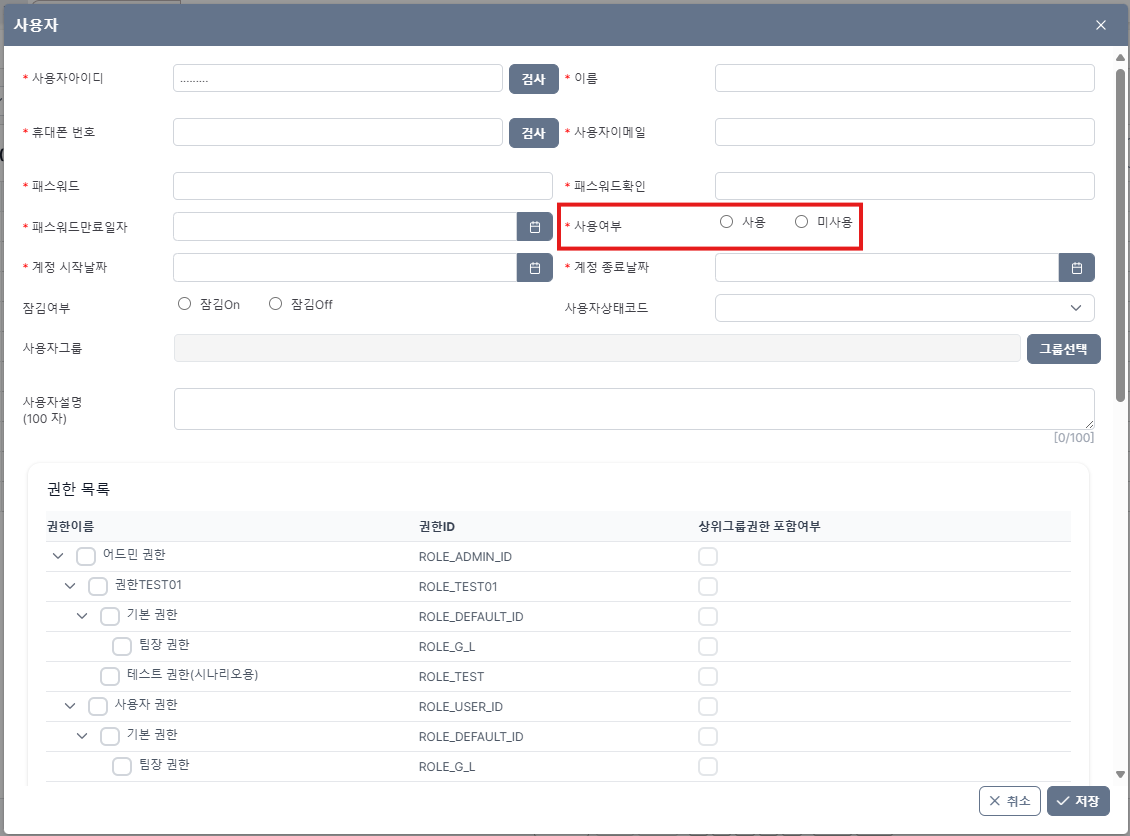
[사용 여부]가 사용인 사용자만 로그인 할 수 있다.
[사용 여부]가 미사용인 사용자가 로그인을 시도하면 ‘계정이 비활성화 되었습니다.’ 라는 에러메시지가 발생한다.
사용자 계정 잠김
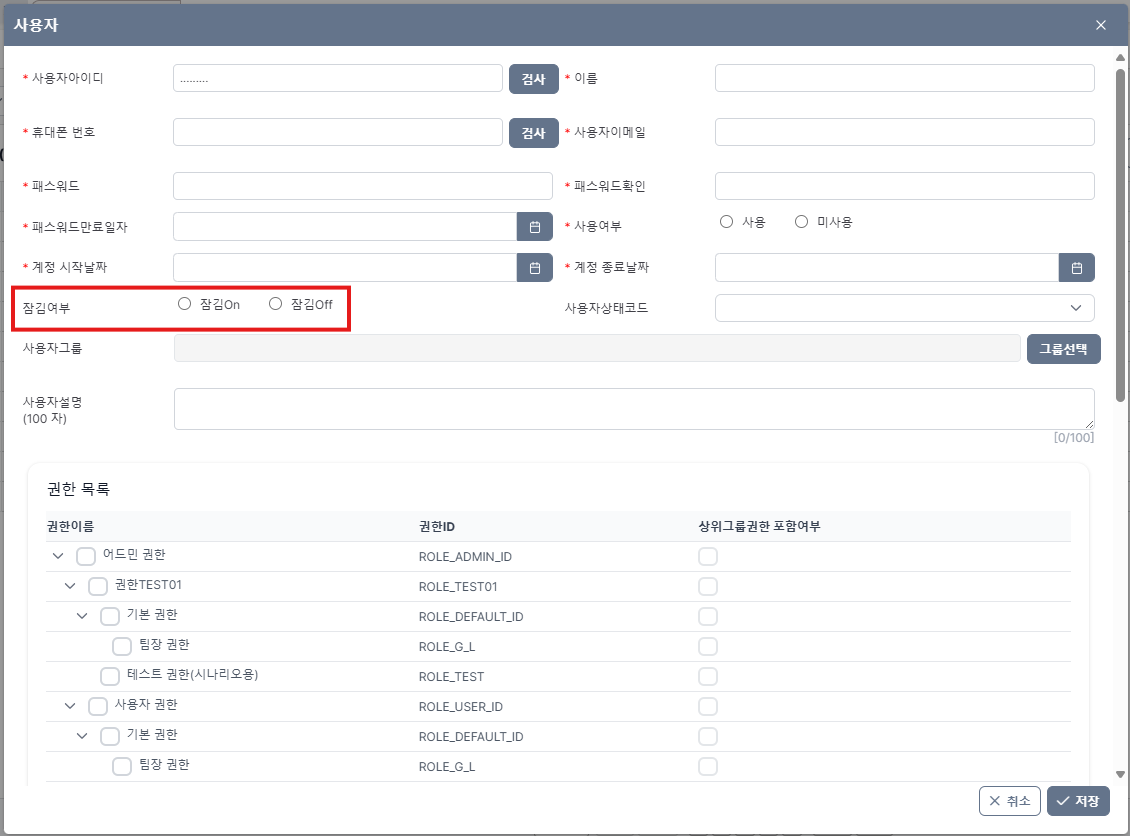
로그인시 비밀번호를 잘못 입력한 횟수가 설정한 임계치(기본 10회)를 넘으면 계정이 잠긴다.
잠긴 계정은 ‘계정이 잠겼습니다.’ 라는 에러메시지와 함께 로그인이 불가하다.
계정이 잠기면 운영자가 사용자관리 메뉴에서 잠금을 해제 해야 로그인이 가능하다.
잠금을 해제하면 비밀번호 실패 카운트가 0으로 초기화 된다.
계정 만료
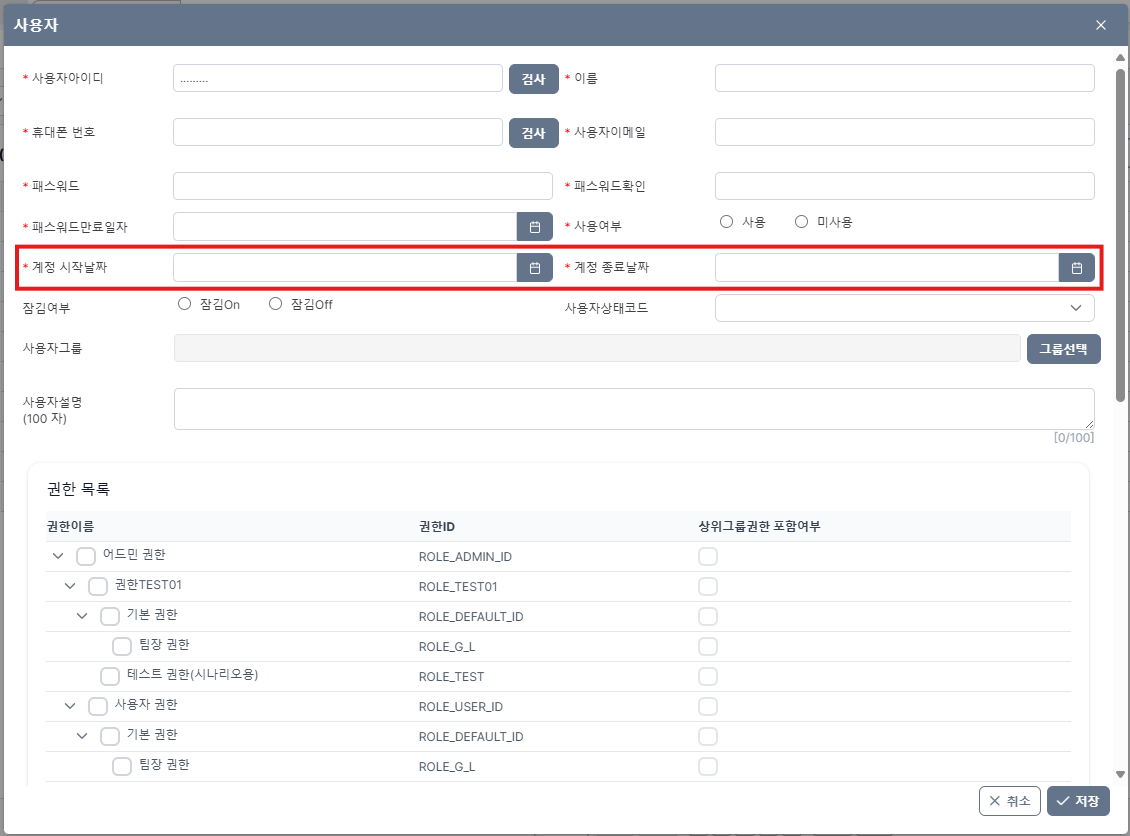
계정의 사용 기간을 설정할 수 있다,
로그인을 시도하는 계정이 [계정시작날짜]와 [계정종료날짜] 범위 밖에 있으면 ‘계정이 만료되었습니다’ 라는 에러메시지와 함께 로그인이 불가하다.
패스워드 만료
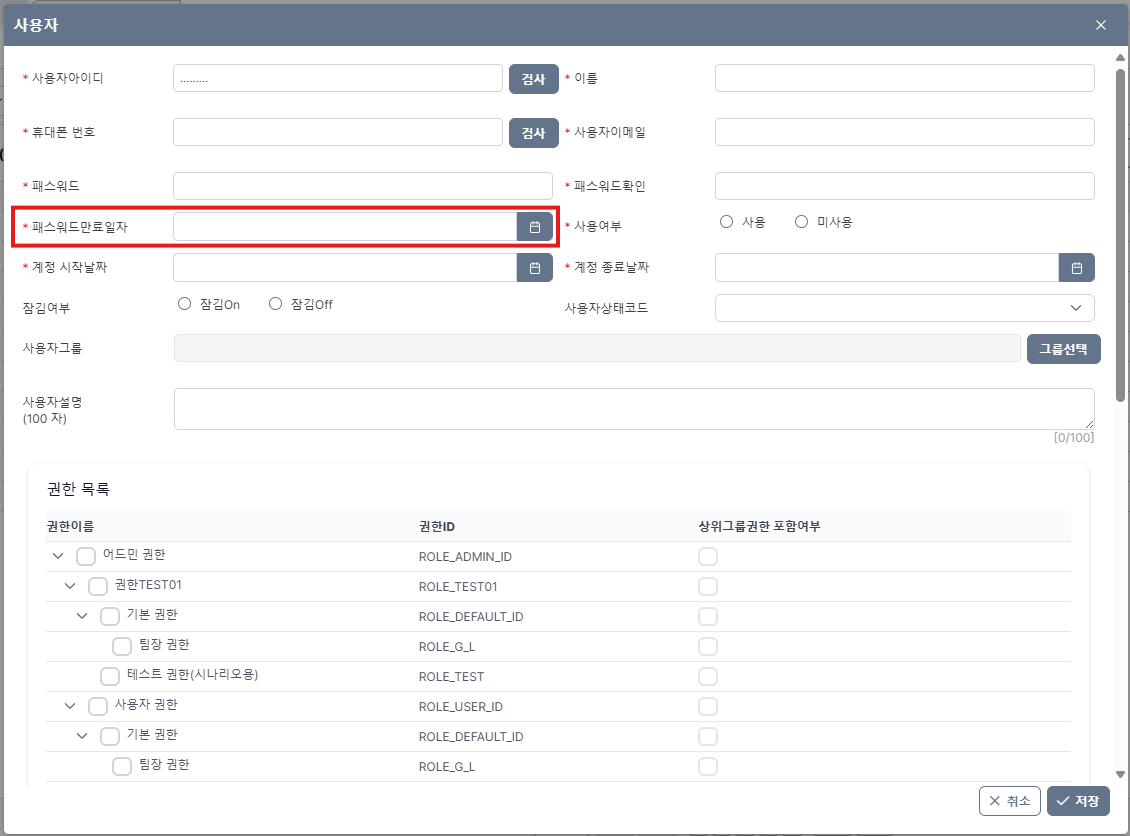
패스워드의 만료 기간을 설정할 수 있다.
로그인을 시도하는 계정이 패스워드 만료기간이 넘으면 ‘패스워드 기간이 만료 되었습니다’라는 에러메시지와 함께 로그인이 불가하다.
사용자 등록 및 수정, 권한 부여
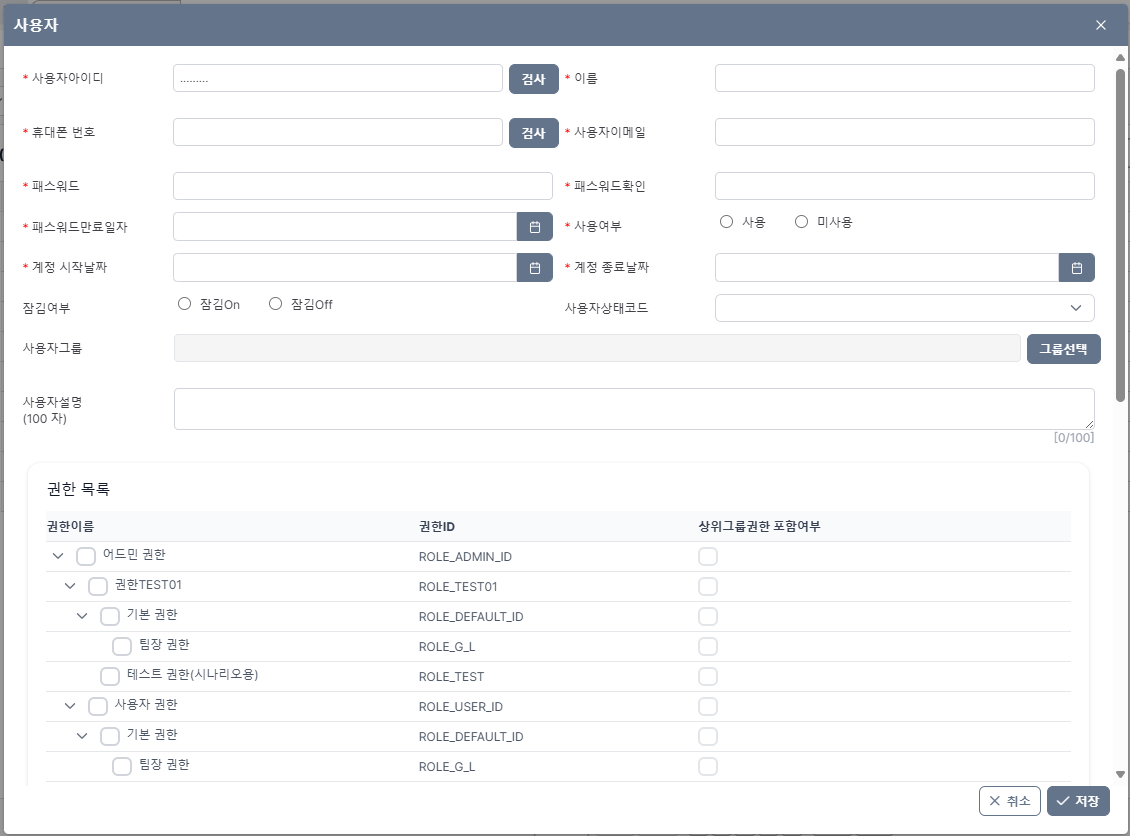
사용자 정보를 등록하고 수정할 수 있다.
사용자 등록 및 수정에서 권한을 바로 부여할 수 있다.
사용자 그룹등록
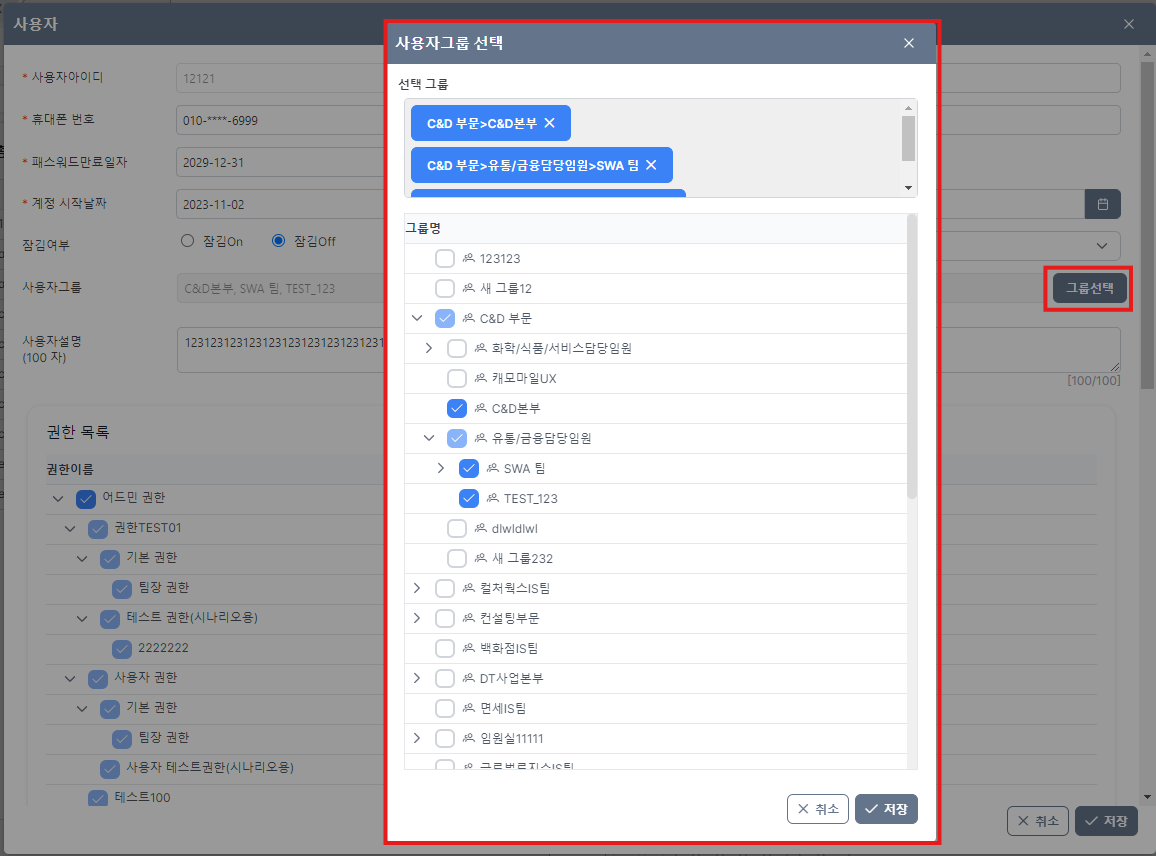
사용자 팝업에서 그룹선택을 클릭하면 그룹을 선택할 수 있다.
자원관리 > 사용자그룹관리
개요

사용자그룹을 조회, 생성, 수정, 삭제 관리할 수 있다.
사용자그룹 및 사용자매핑을 할 수 있다.
사용자그룹 간 상하관계를 트리구조로 보다 직관적으로 확인할 수 있으며, 상하관계를 지정할 수 있다.
그룹은 단순하게 정의(생성)만으로는 의미가 없으며 정의한 그룹에 사용자 매핑과 권한 매핑이 이뤄져야 실질적인 기능을 가진다.
정의한 그룹에 대한 사용자 매핑은 사용자 매핑 팝업에서 진행한다.
정의한 그룹에 대한 권한 매핑은 그룹 상세에서 진행한다.
정의한 그룹에 대한 상하관계는 그룹 상세에서 진행한다.
사용자그룹 등록 및 수정, 권한 부여
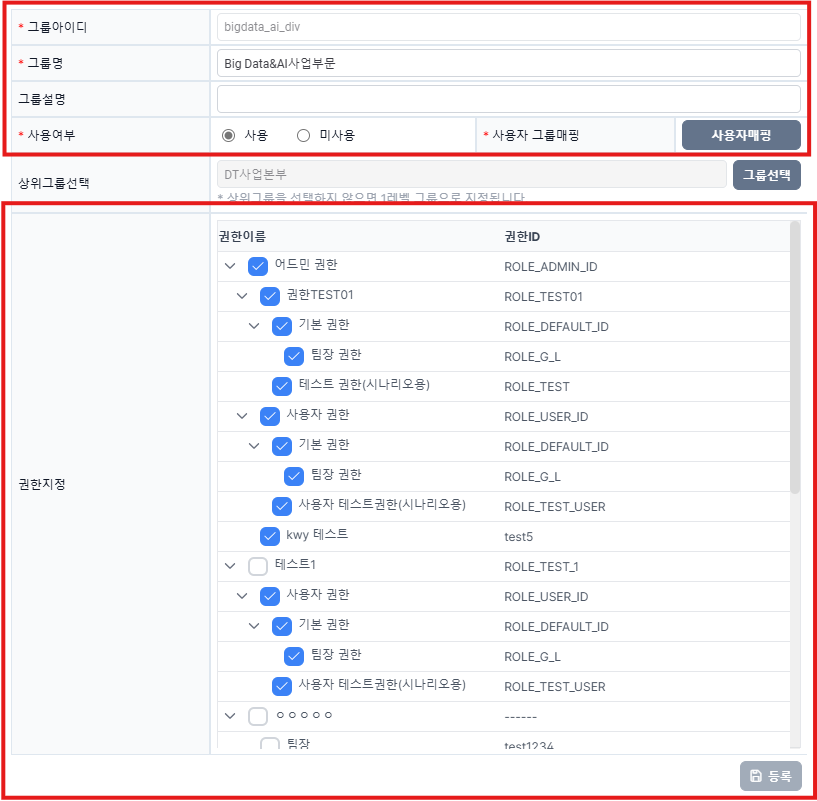
사용자그룹 정보를 등록하고 수정할 수 있다.
사용자그룹의 권한을 부여할 수 있다.
사용자그룹 및 사용자매핑
[사용자관리]에 정의된 사용자와 [사용자그룹관리]에 정의된 그룹에 대한 매핑을 할 수 있다.
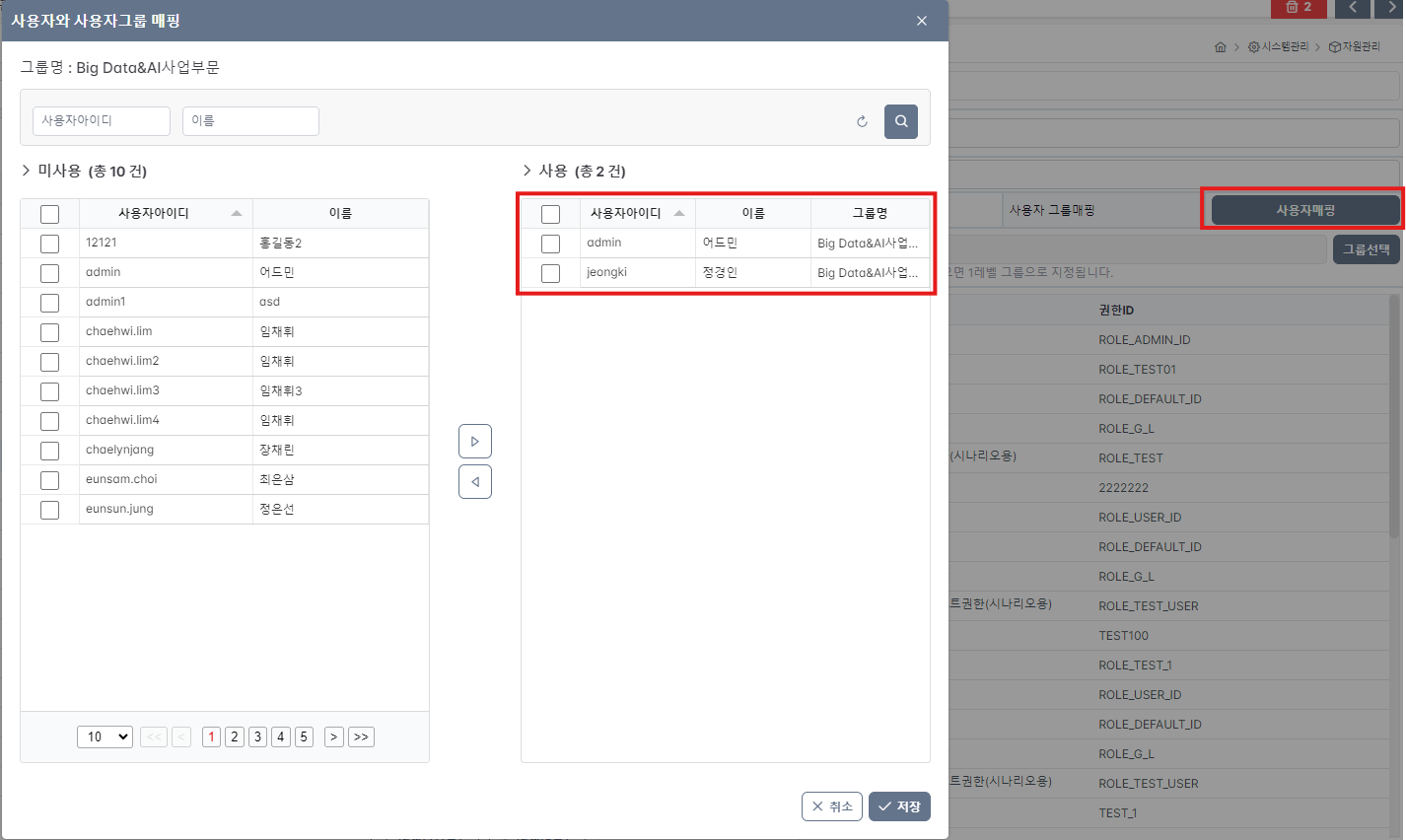
그룹에 속한 사용자들은 그룹이 가지고 있는 모든 권한을 사용할 수 있다.
사용자그룹 상하관계 등록
[사용자그룹관리]에 정의된 그룹간의 상하관계를 정의 할 수 있다.
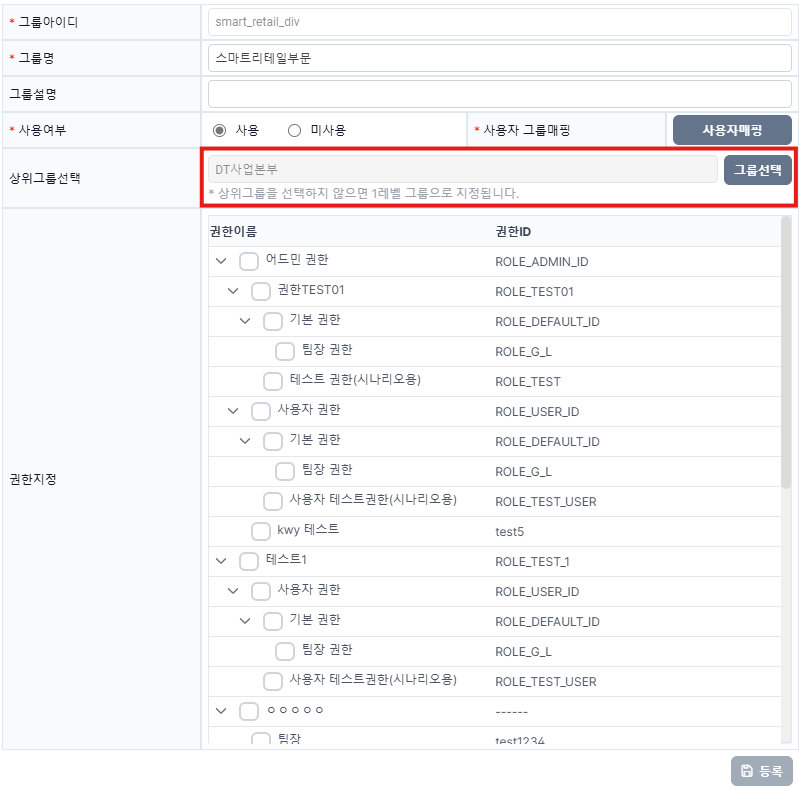
그룹의 상하 관계는 단순히 그룹에 대한 상하관계를 나타낼뿐 권한과는 연관이 없다.(상위그룹이 하위그룹의 모든 권한을 가지는 개념이 아니다.)
그룹 상세 팝업에서 상위그룹아이디를 선택한 후 저장으로 작업을 완료한다.
데이터의 논리적 오류(상위그룹과 하위그룹의 순환 발생 등)가 발생하는 관계는 등록되지 않는다.
자원관리 > 메뉴관리
개요
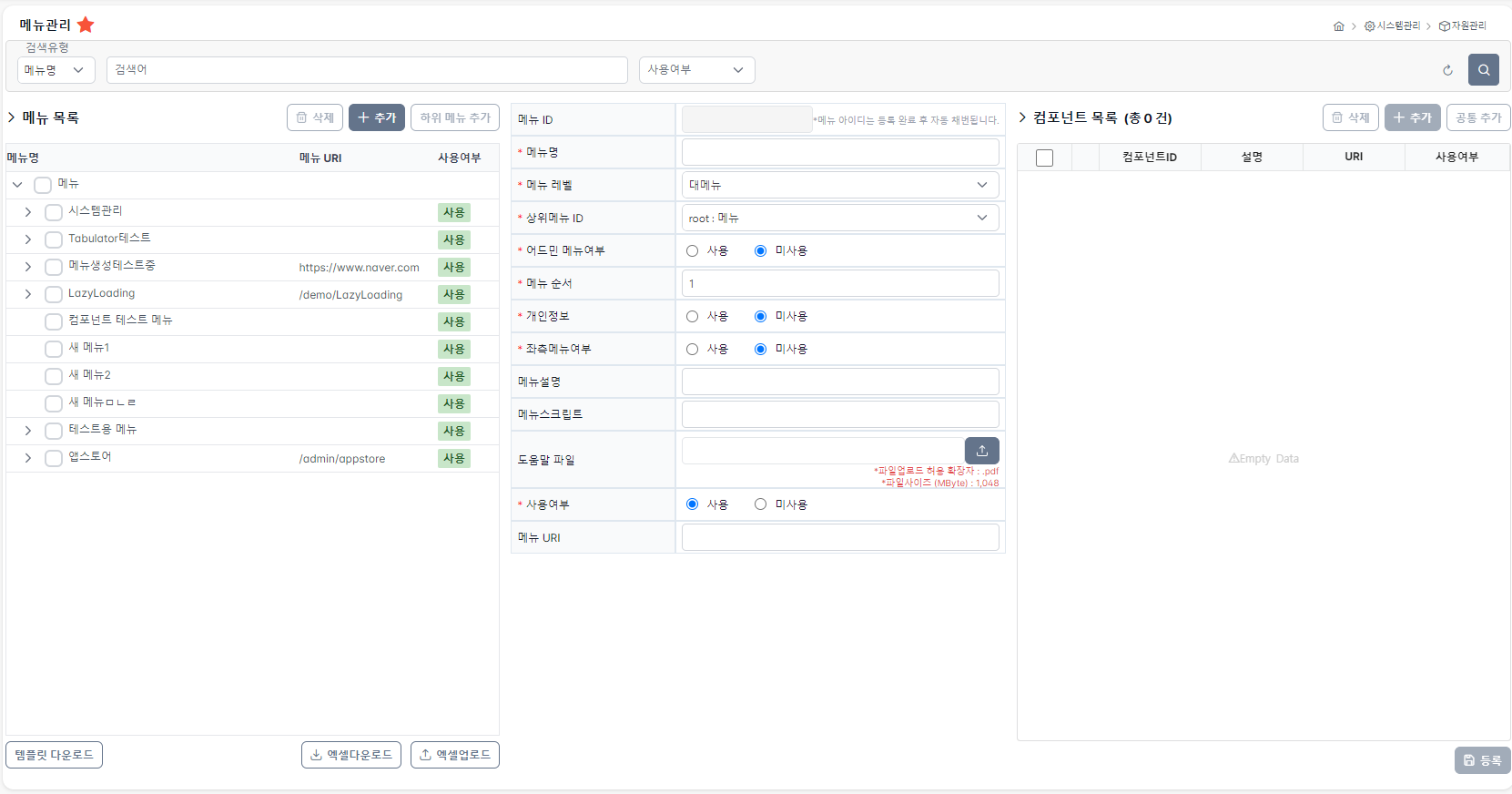
메뉴 간 상하관계를 트리구조로 보다 직관적으로 확인할 수 있으며, 상하관계를 지정할 수 있다.
메뉴를 조회, 등록, 수정, 삭제 관리할 수 있다.
메뉴 조회
메뉴는 왼쪽 트리메뉴를 클릭하거나, 오른쪽의 조회조건을 활용하여 조회할 수 있다.
트리메뉴를 클릭 하는 경우에는 클릭한 메뉴의 하위 메뉴가 조회 된다.
조회조건을 활용하여 조회하는 경우, 조회조건만 유효한 조회조건이 된다. 즉, 왼쪽 트리메뉴를 선택한 것은 조회결과에 영향을 미치지 않는다.
메뉴 등록 및 수정
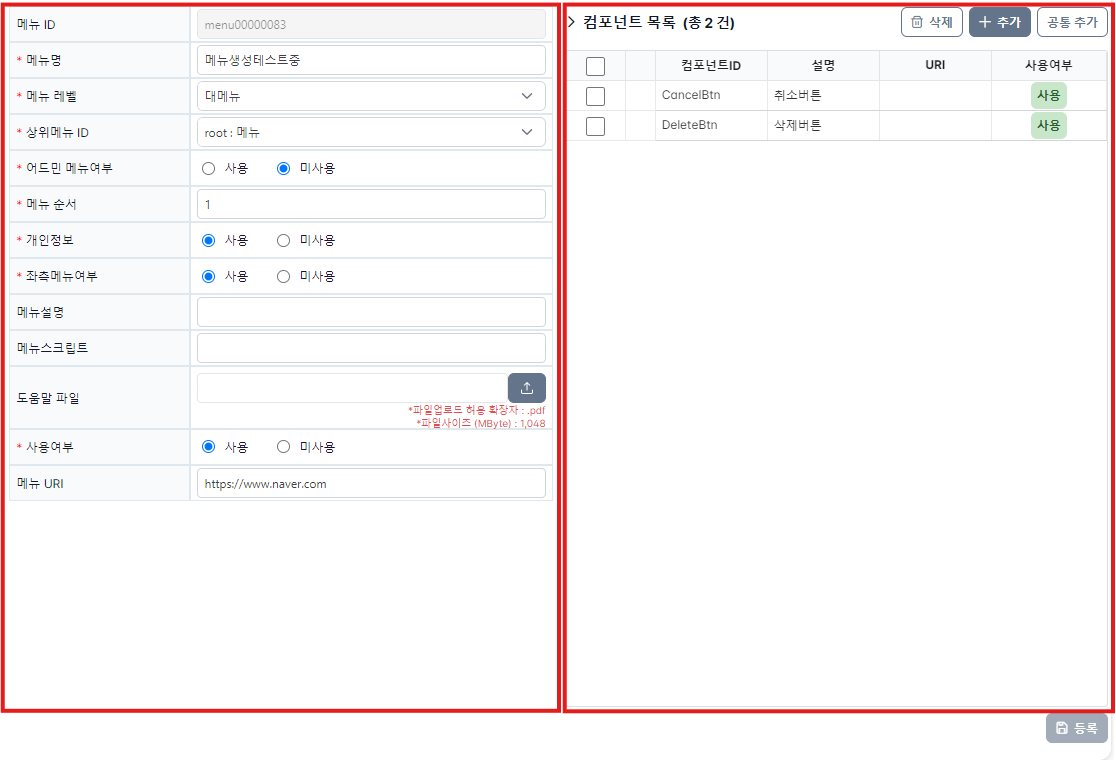
메뉴 정보를 등록하고 수정할 수 있다.
[메뉴 URI] 항목을 통해 메뉴의 진입 URI를 지정 할 수 있다.
[상위메뉴ID] 항목을 통해 메뉴의 상하관계를 설정 할 수 있다.
[도움말 경로] 항목을 통해 해당 메뉴에 대한 설명 파일을 업로드 할 수 있다.
업로드 가능 파일 : pdf
최대 사이즈 : 1MB
[메뉴 순서] 항목을 통해 메뉴의 나열 순서를 정할 수 있다.
[메뉴스크립트] 항목을 통해 메뉴와 함께 나타나는 아이콘을 지정 할 수 있다.
참고 : https://primevue.org/icons/
[컴포넌트] 항목을 통해 메뉴에 사용되는 컴포넌트를 지정 할 수 있다.
자원관리 > 리소스관리
개요

리소스를 조회, 생성, 수정, 삭제 관리할 수 있다.
리소스는 모든 리소스(페이지,JS,이미지 등)에 접근하는 URI를 의미한다.
리소스는 단순하게 정의(생성)만으로는 의미가 없으며 정의한 리소스에 권한 매핑이 이뤄져야 실질적인 기능을 가진다.
정의한 리소스에 대한 권한 매핑은 [리소스권한관리] 메뉴에서 이어서 진행한다.
리소스 주요 설정
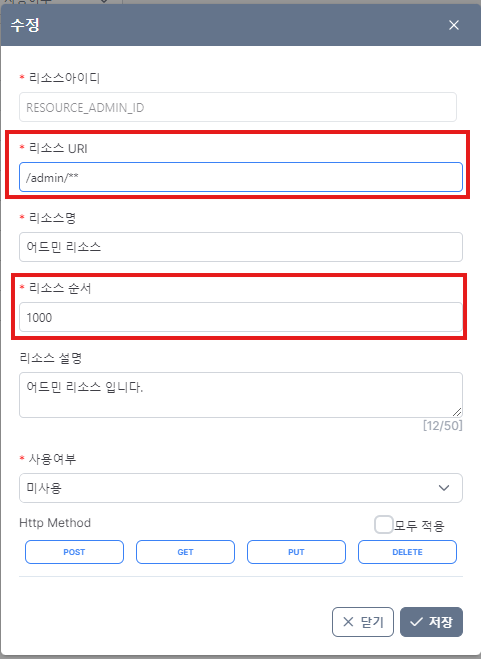
리소스(URI)에 대한 패턴을 정의한다. (Ant패턴)
리소스는 ‘리소스순서’에 의해 오름차순으로 정렬된다.
자원관리 > 공통코드관리
개요
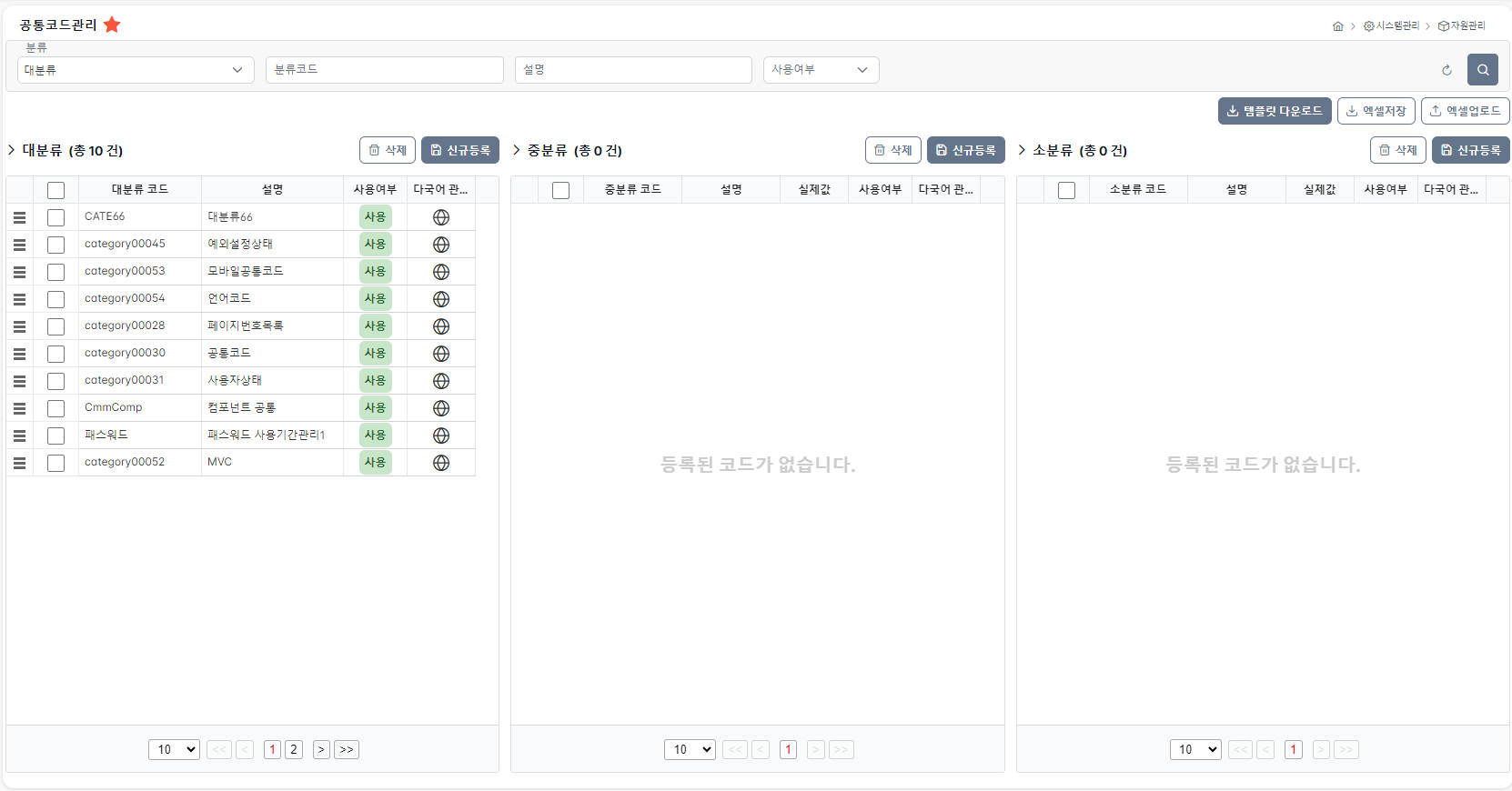
시스템에서 사용되는 공통 코드들을 관리한다.
정의된 공통코드는 공통코드 컴포넌트를 통해 사용된다. (개발가이드 참조)
대분류, 중분류, 소분류로 구분되어 있으며 좌측그리드는 대분류, 중간그리드는 중분류, 우측그리드는 소분류 공통코드를 관리할 수 있다.
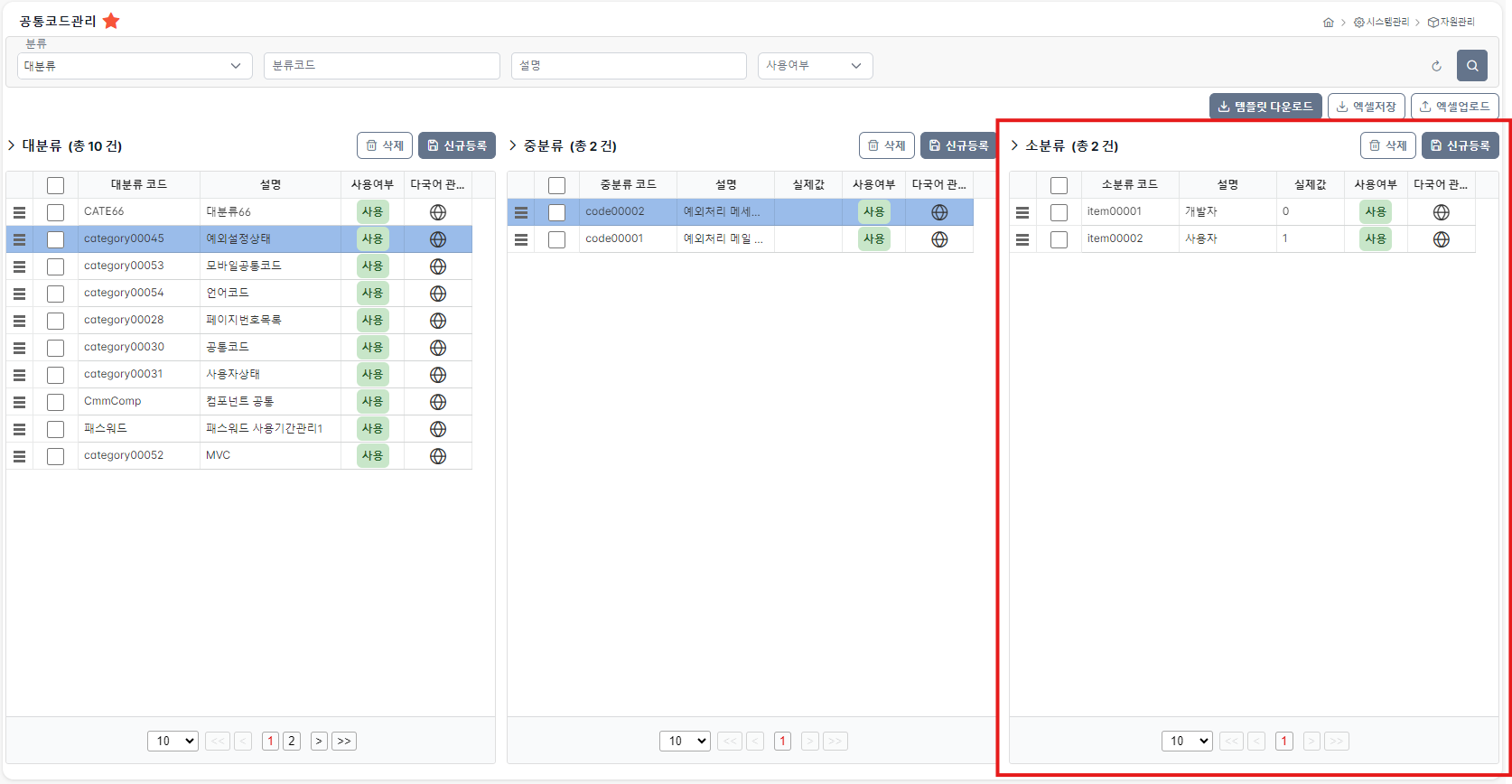
공통코드 컴포넌트를 사용하여 화면에서 코드를 표현하고자 하면 코드를 등록하게 되더라도 당장 코드를 표현할 순 없다. 실제로 시스템 화면에 각 코드에 맞는 다국어 처리된 값을 표현하기 위해서는 행을 우클릭하여 다국어를 등록해야 된다. (미등록시 NULL로 노출된다.)
실제 시스템에서 처리하는 값은 다국어로 등록한 값이 아닌 ‘실제값’이다.
자원관리 > 다국어관리
개요
기존 Properties파일을 통한 다국어 관리 외에도 어드민 시스템을 통한 데이스베이스 기반의 다국어 관리 기능을 제공한다.
Properties 파일의 다국어 관리 기능과 혼용해서 쓸수있으며 우선순위 및 자세한 설정 방법은 개발가이드를 참고한다.
국가/언어코드
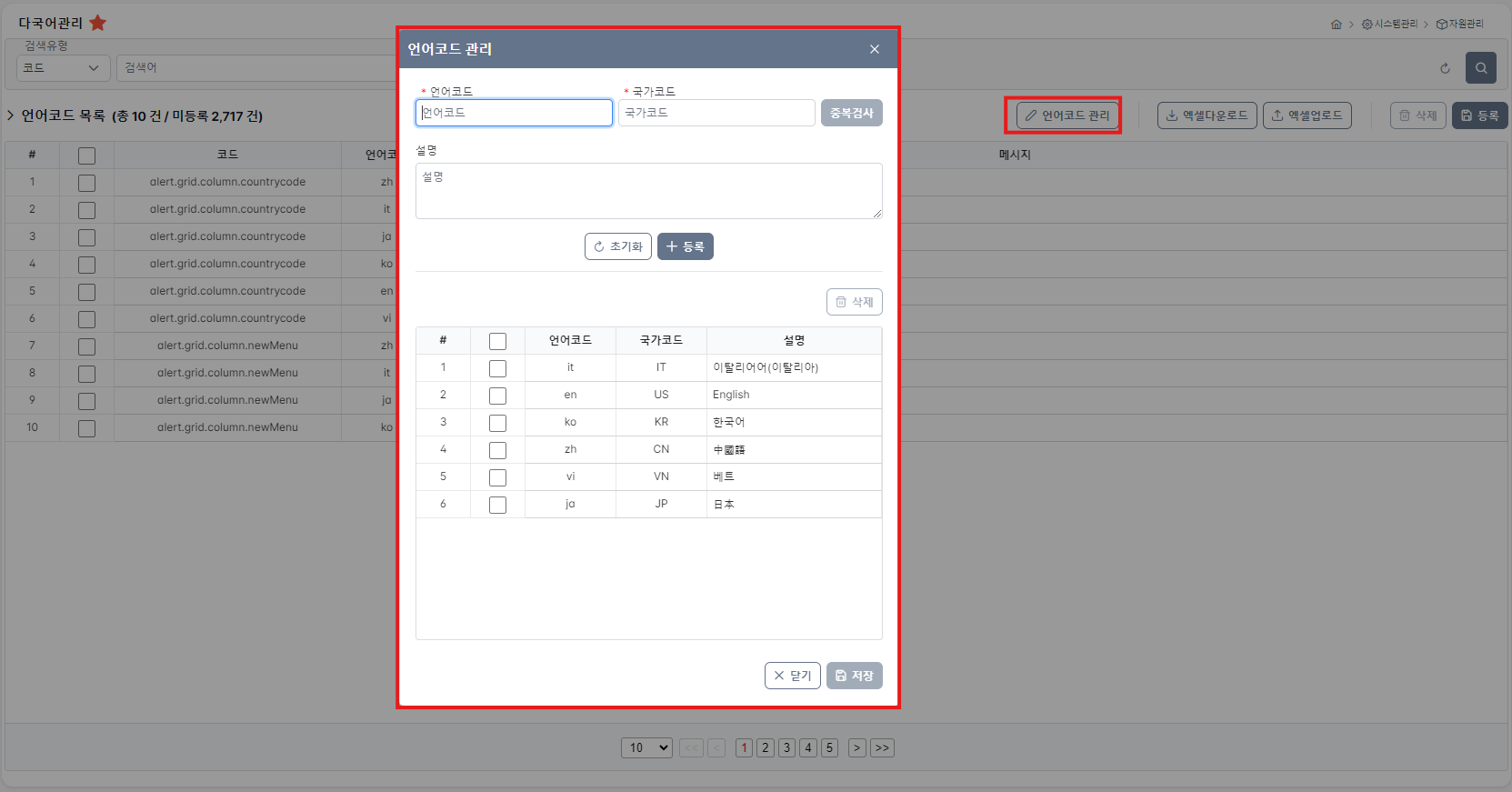
그리드 우측 상단의 언어코드 관리를 통해 국가/언어 코드를 관리 할 수 있다.
ISO표준 언어코드와 국가코드를 등록한다. 예) 일본언어코드 : ja / 일본국가코드 : JP
그리드에서 직접 수정할 수 있다.
다국어 메시지 관리
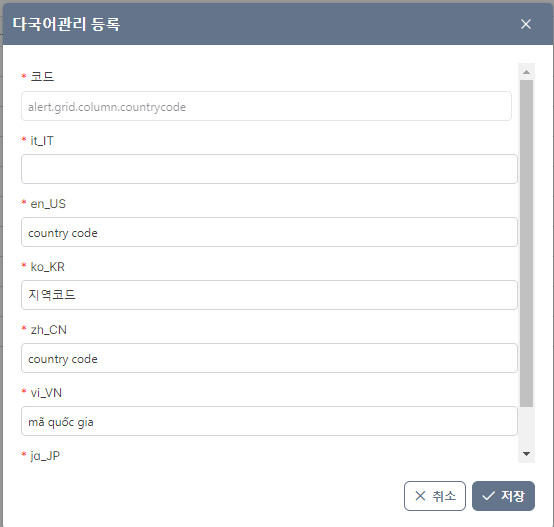
등록한 국가/언어코드에 대한 코드유형별로 다국어 메시지를 정의할 수 있다.
미등록 메시지
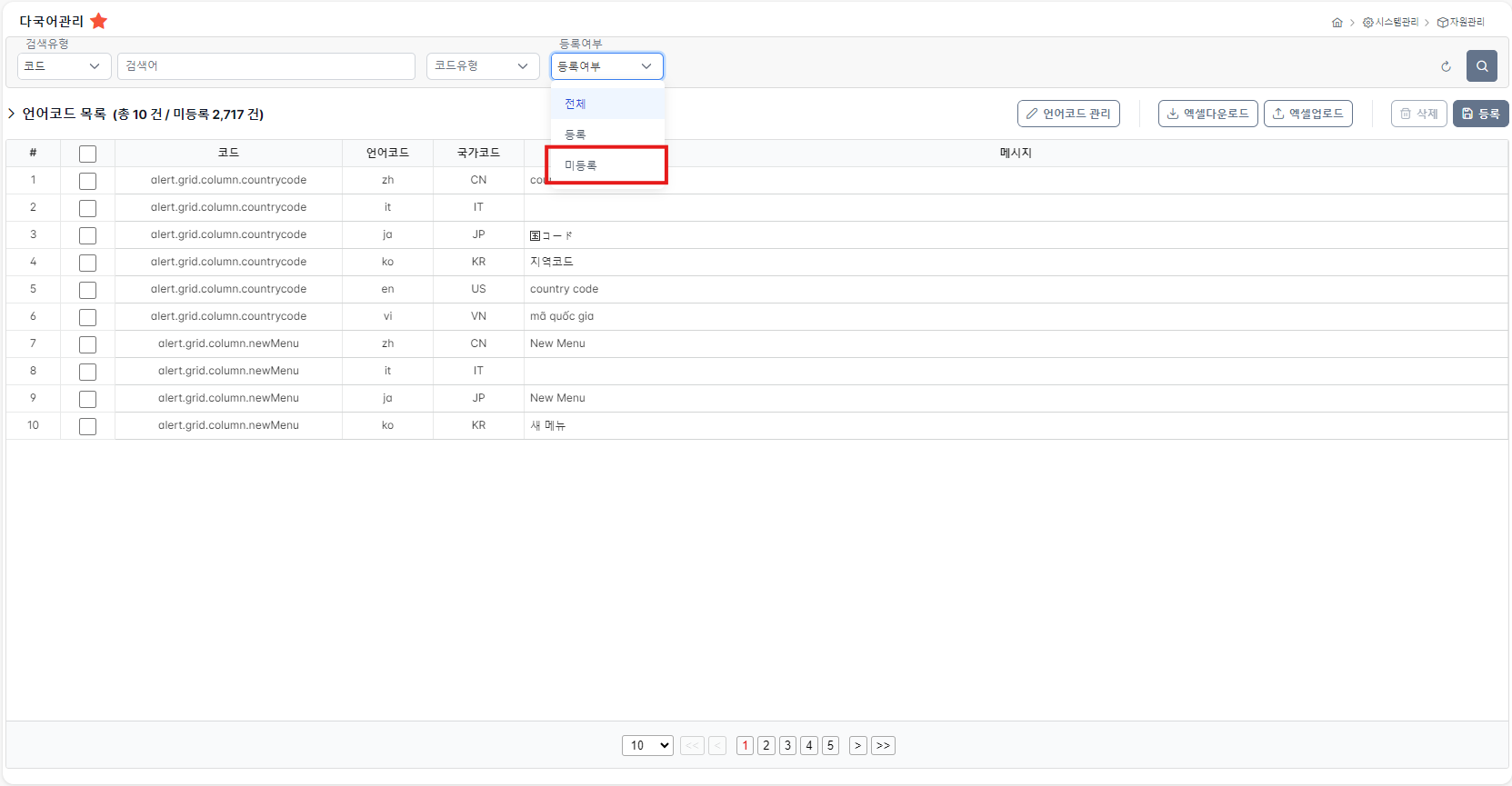
등록한 다국어 메시지 코드 중 미등록한 메시지가 있으면 검색조건의 등록여부를 미등록으로 선택하여 조회할 수 있다.
등록된 국가코드에 대한 모든 메시지를 등록 해야지만 미등록이 사라진다.
자원관리 > 게시글관리
개요
어드민 시스템의 게시글 정보를 관리할 수 있다.
사이트 내 표출되는 게시글을 조회 및 등록, 수정,삭제 관리할 수 있다.
게시글 목록 조회
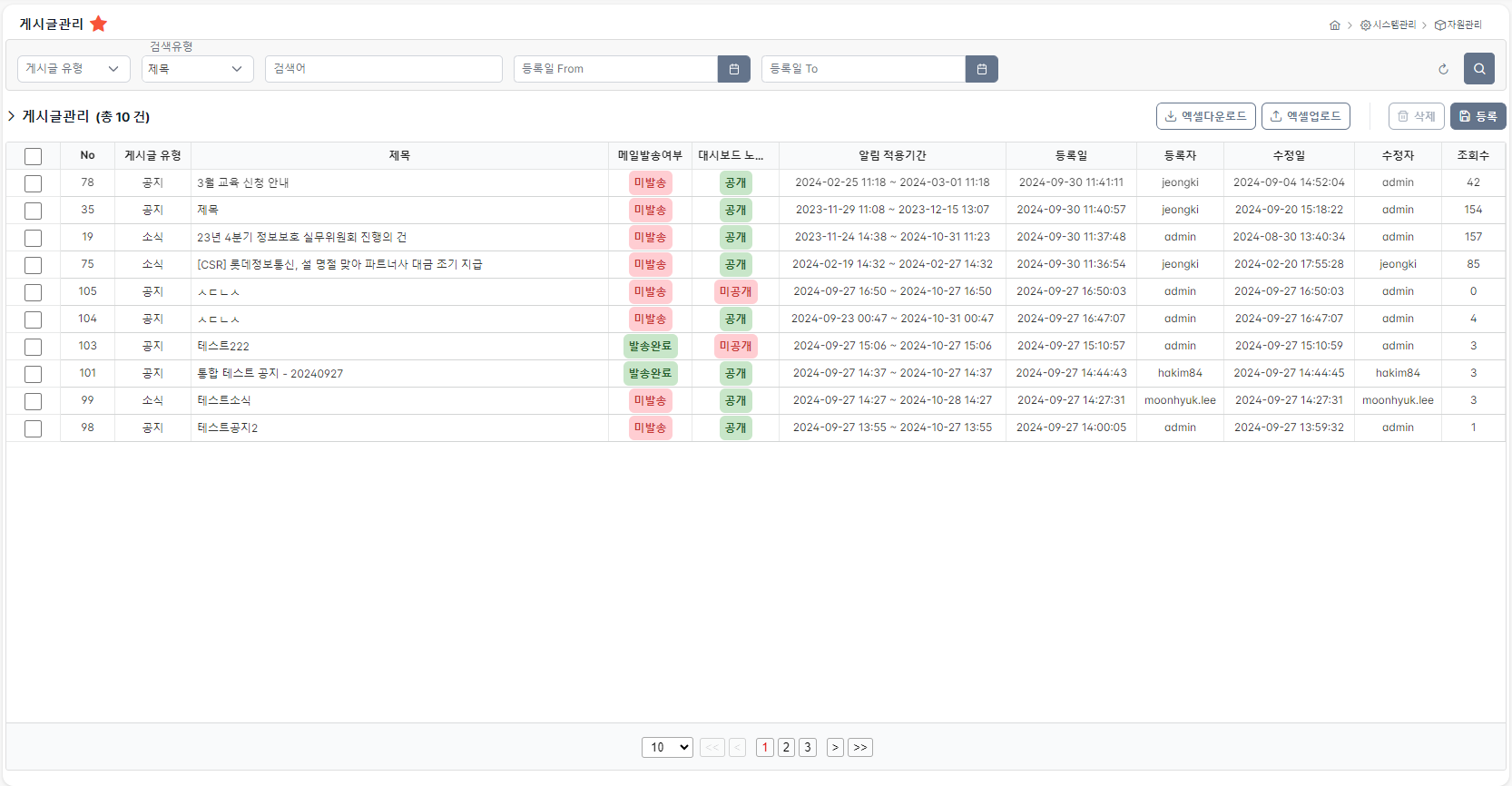
전체 검색 또는 검색조건 [게시글유형, 검색유형, 등록일]을 통해 원하는 리스트를 특정 할 수 있다.
게시글 등록 및 수정
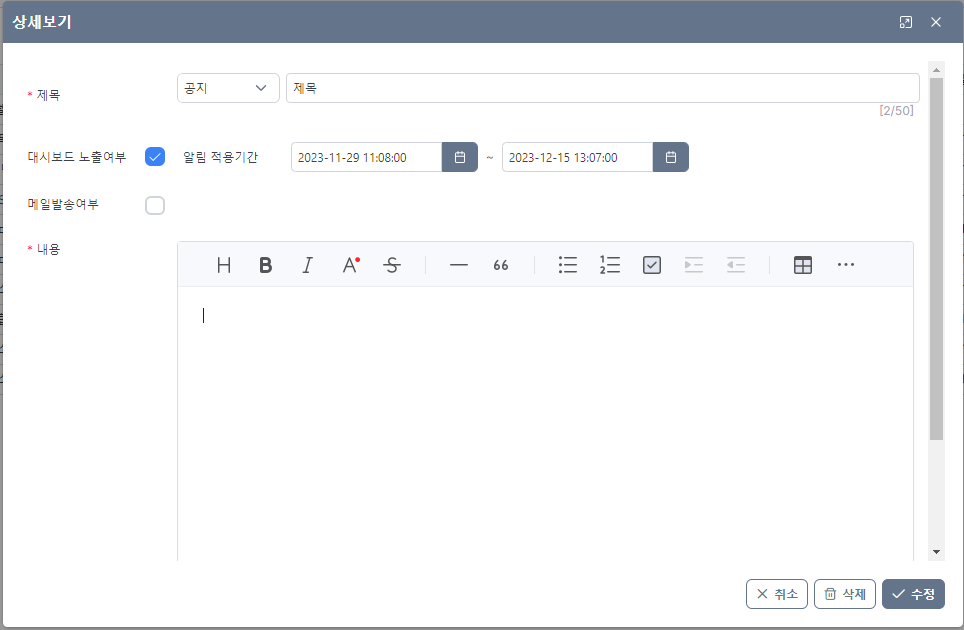
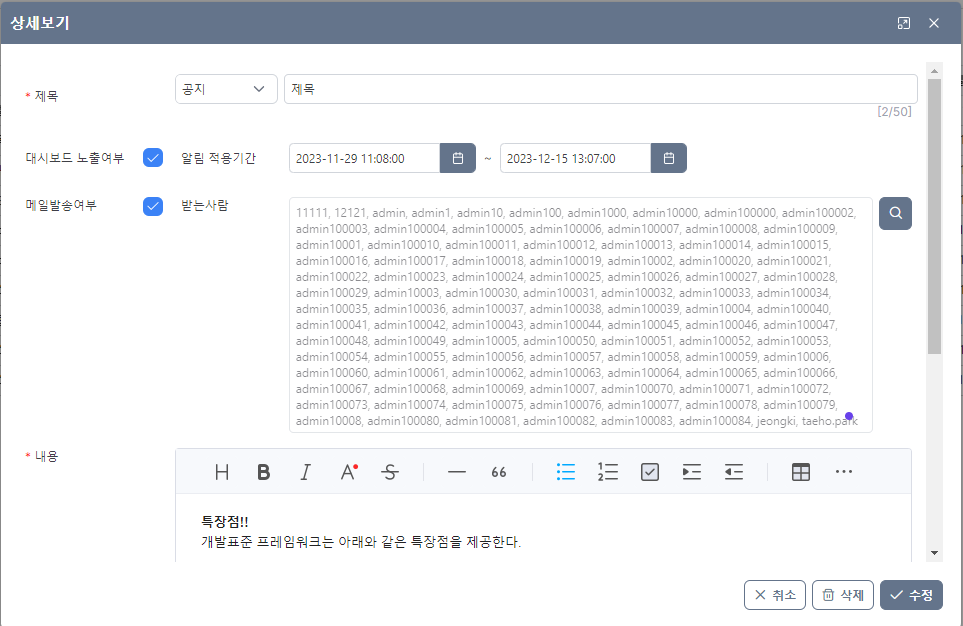
게시글 정보를 등록하고 수정, 삭제 할 수 있다.
[게시글 유형] 항목을 통해 게시글의 유형을 선택 할 수 있다. 유형은 공통코드로 관리된다.
[제목] 항목을 통해 게시글의 제목을 적용한다. 제목은 메인화면에 출력될 수 있다.
[대시보드 노출여부] 항목을 통해 메인화면 대시보드에 해당 게시글을 표출 할 수 있다.
[알림 적용기간]을 선택하여 대시보드에 해당 게시글이 표출되는 기간을 설정 할 수 있다.
[메일발송여부] 가 체크되면 해당 게시글이 등록 및 수정될때 [받는사람]에게 메일로 공유된다.
[본문]은 markdown 또는 wysiwyg 형식의 에디터를 지원한다.
참고 : https://ui.toast.com/tui-editor
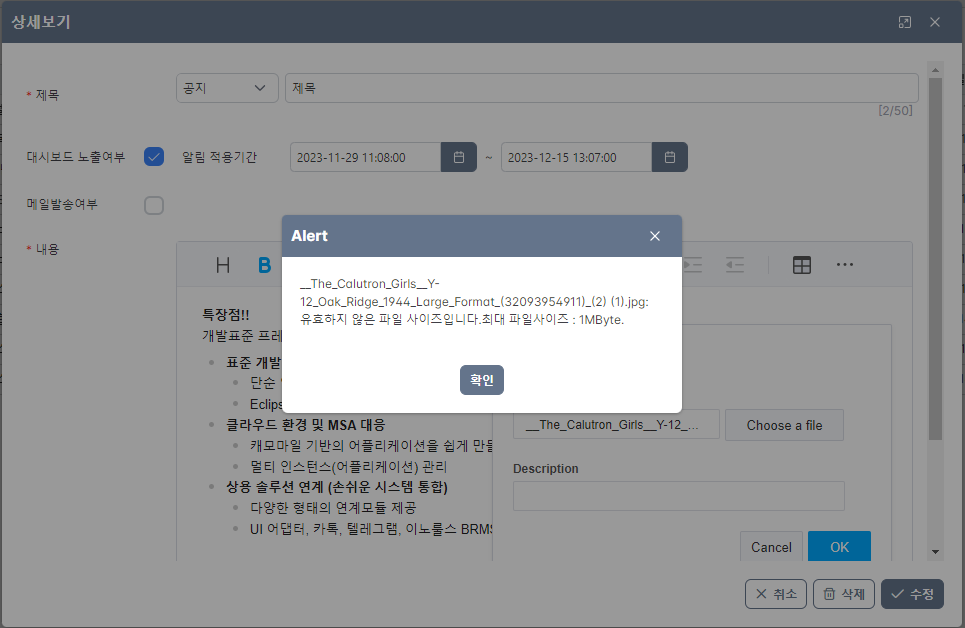
[본문 이미지] 첨부가능한 이미지사이즈 설정이 가능하다. 기본설정은 10MB이다.
게시글 받는사람 관리
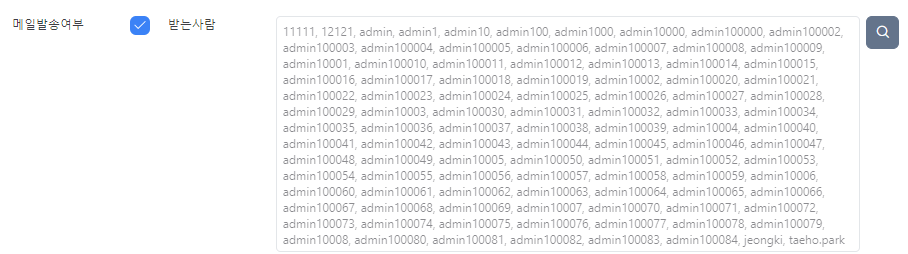
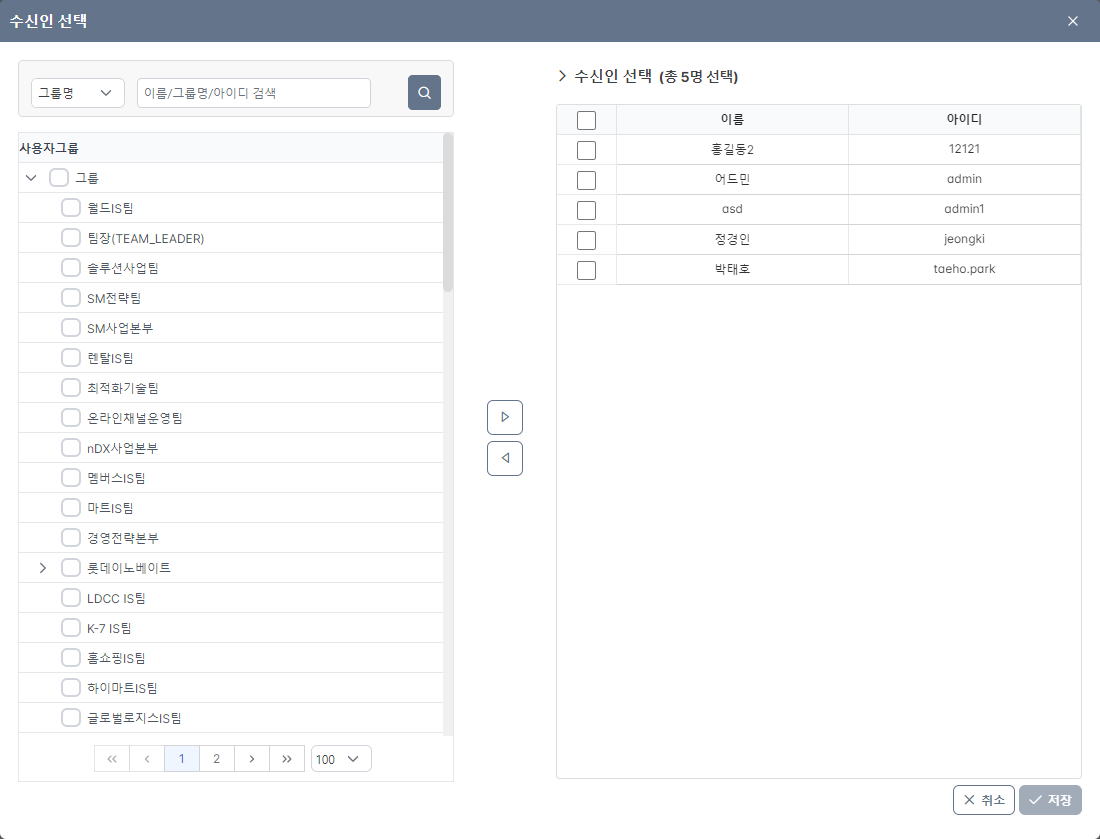
메일발송여부 체크박스를 체크시 사용자 추가 및 제거 팝업이 호출되며 해당 화면에서 메일을 전송할 사용자를 선택할 수 있다.
게시글 유형코드 관리
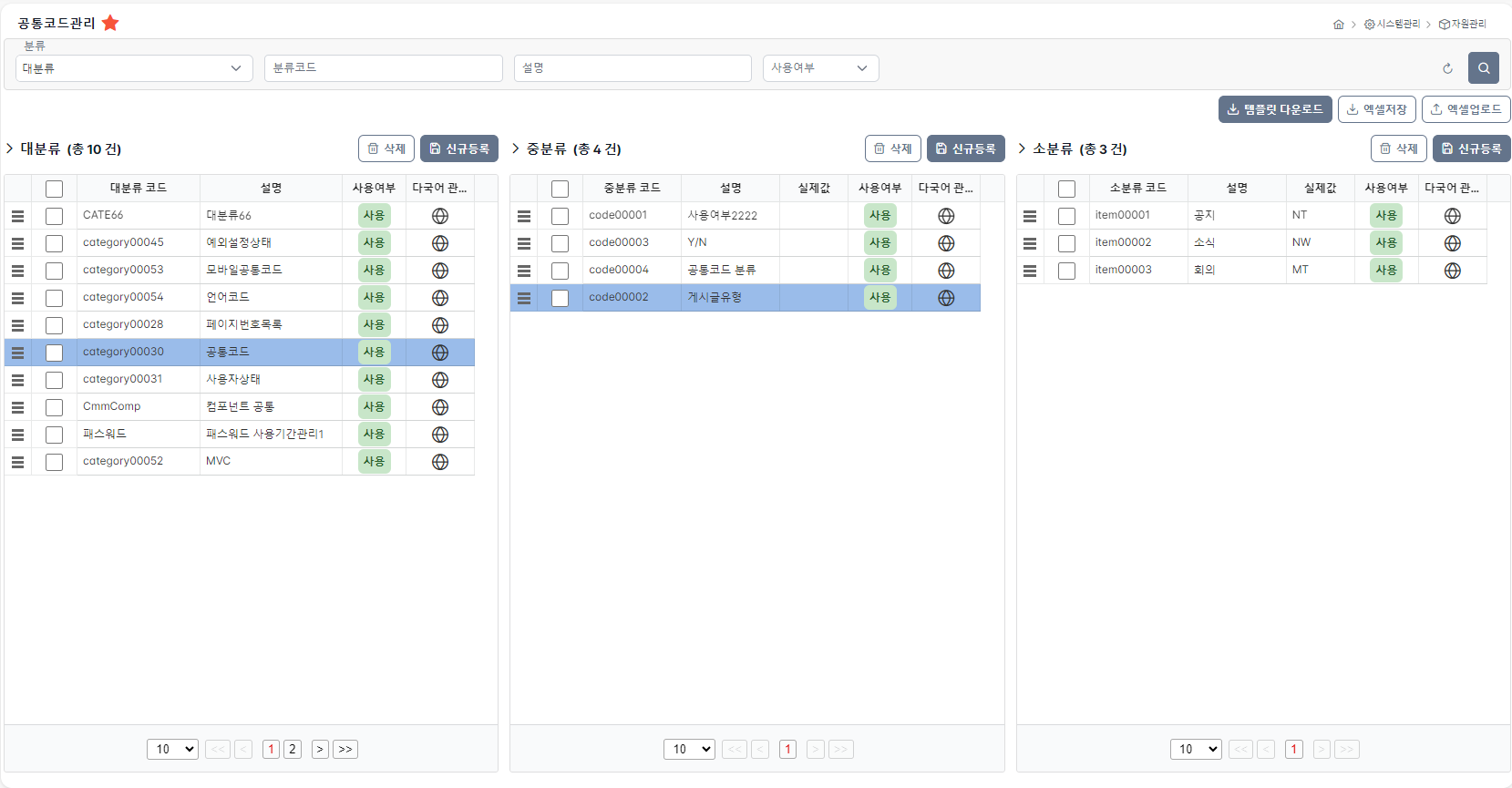
게시글 유형은 공통코드를 통해 추가/수정/삭제 관리한다.
메인화면 대시보드 알림 관리
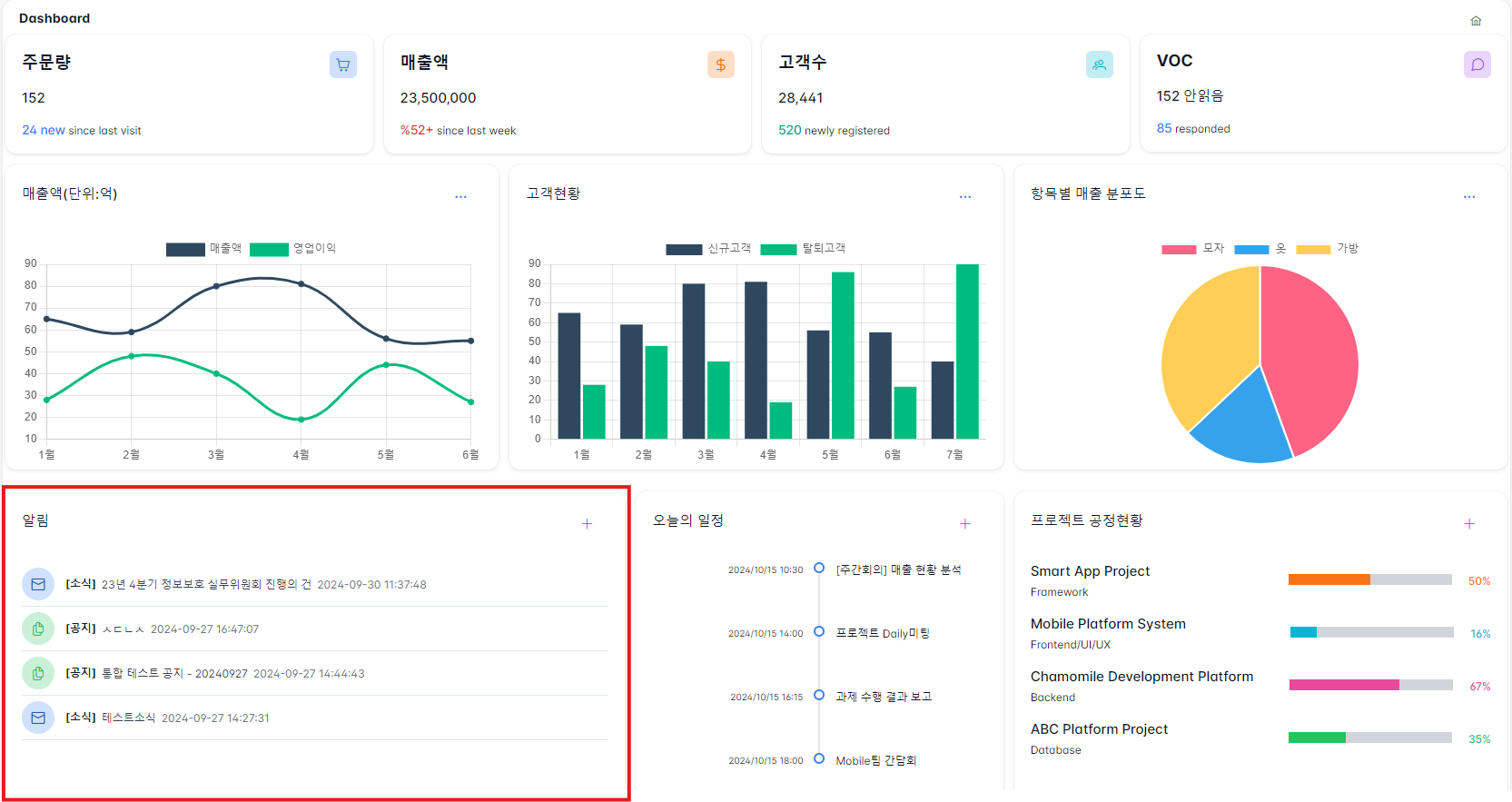
게시글관리에 등록되고, [대시보드 노출여부]가 체크된 항목은 메인화면 대시보드에서 확인 가능하다.
대시보드 알림 게시글은알림 적용일자에 오늘이 포함되어있어야 하며 등록일시 최신 기준으로 최대 4개까지 출력된다.
자원관리 > 개인정보 처리방침 관리
개요
개인정보 처리방침에 대해 정의하여 사용자에게 보여줄 수 있다.
개인정보 처리방침 목록 조회
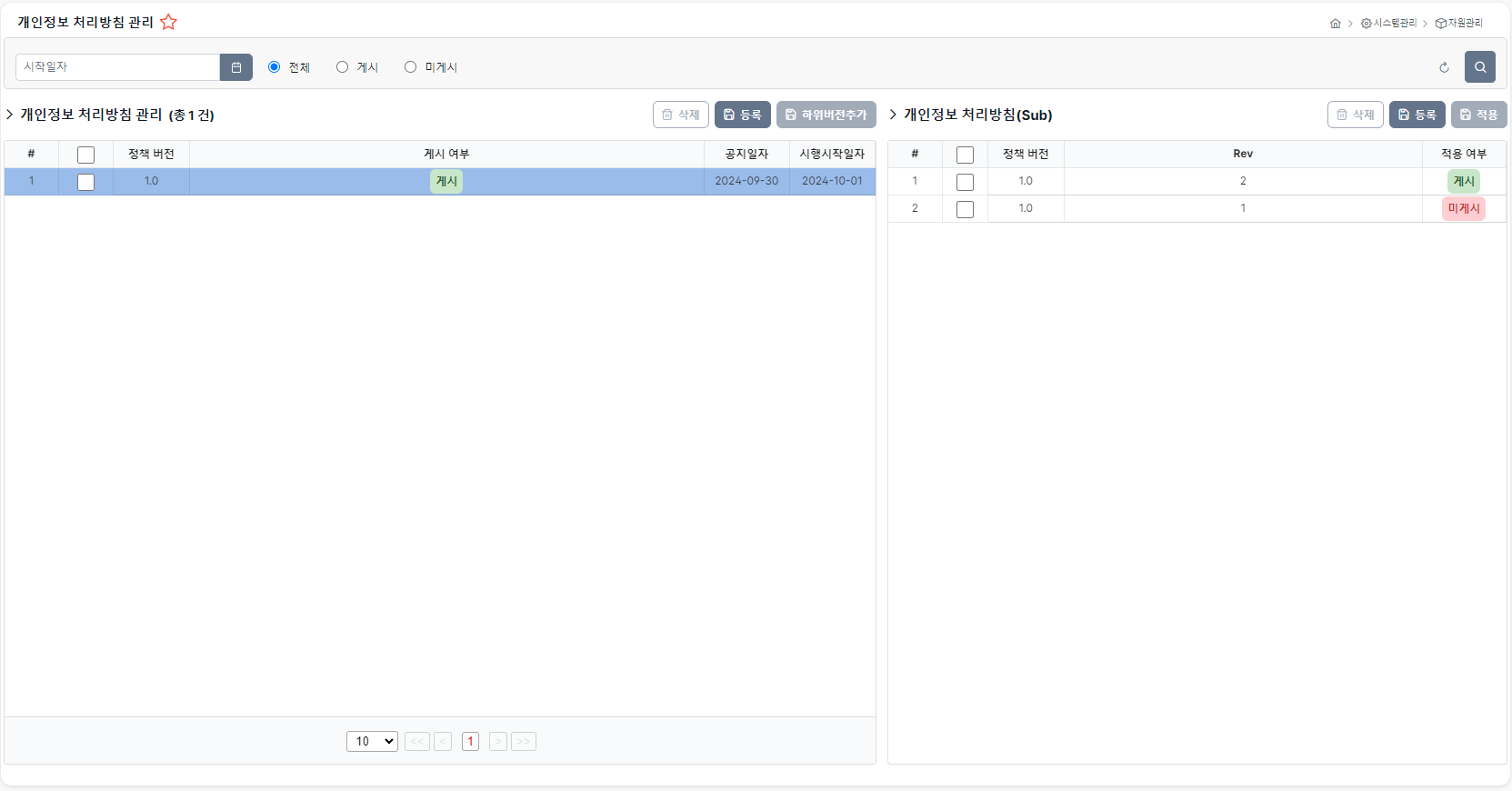
전체 검색 또는 검색조건 [시작일자, 게시상태]을 통해 원하는 리스트를 특정 할 수 있다.
개인정보 처리방침 등록, 수정 및 삭제
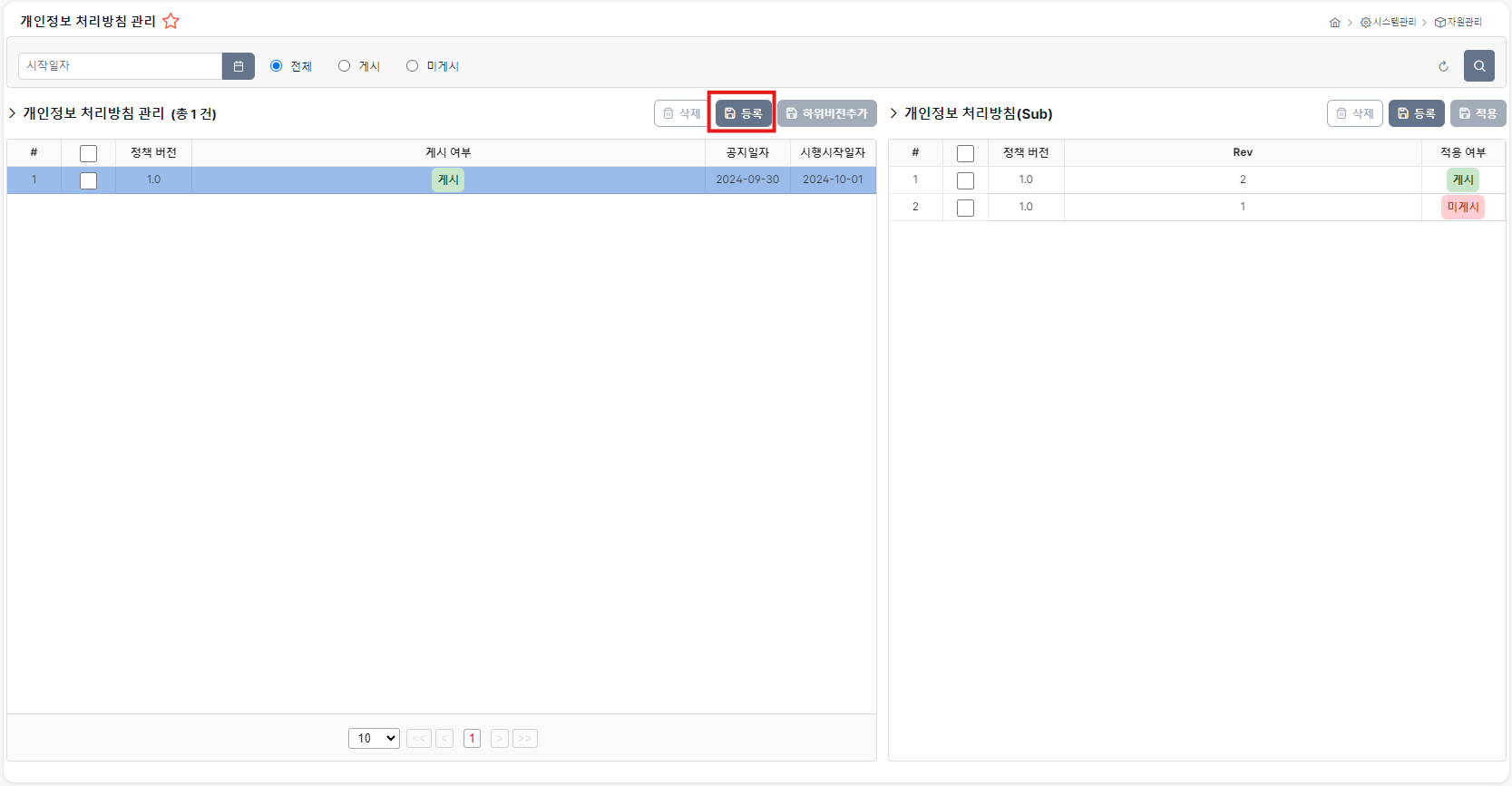

개인정보 처리방침을 등록하고 수정, 삭제 할 수 있다.
리스트를 클릭하여 하위버전추가 팝업이 나오면 해당 팝업을 통해 하위버전을 추가할 수 있다.
개인정보 처리방침(Sub) 등록, 수정 및 삭제
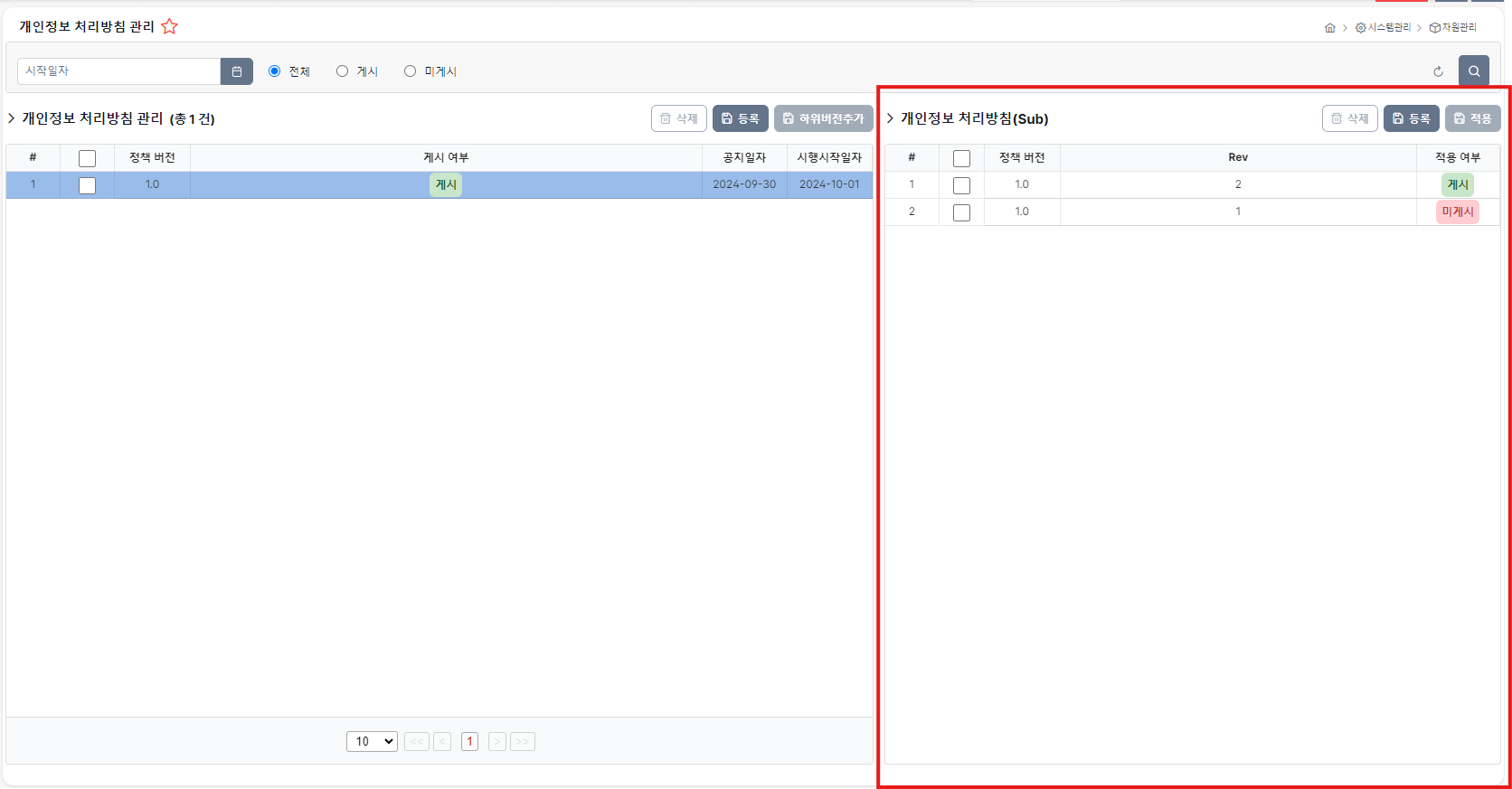
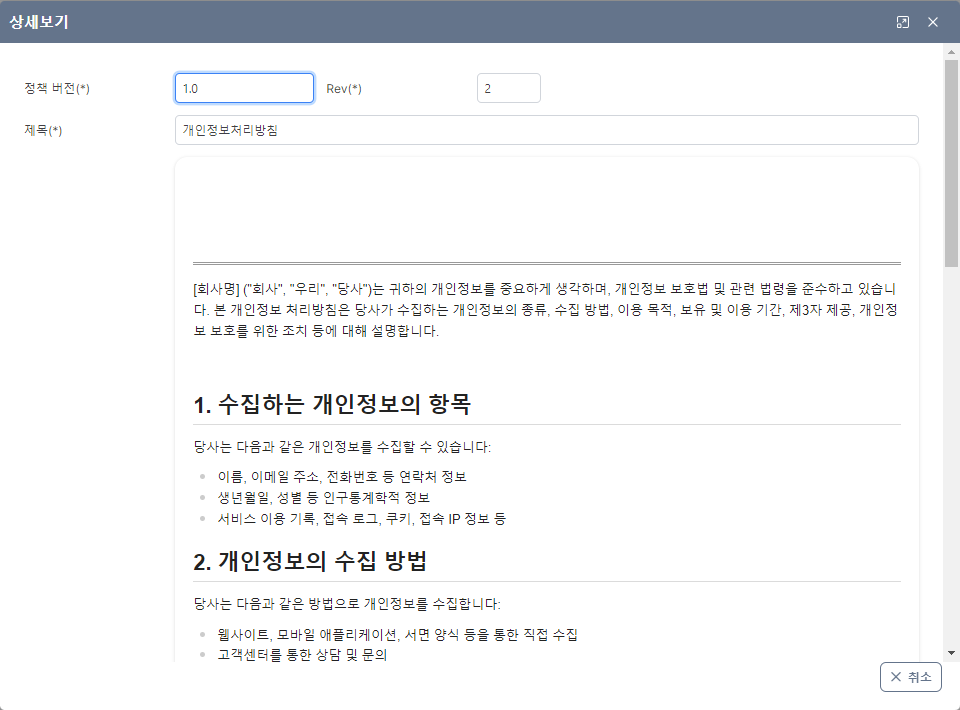
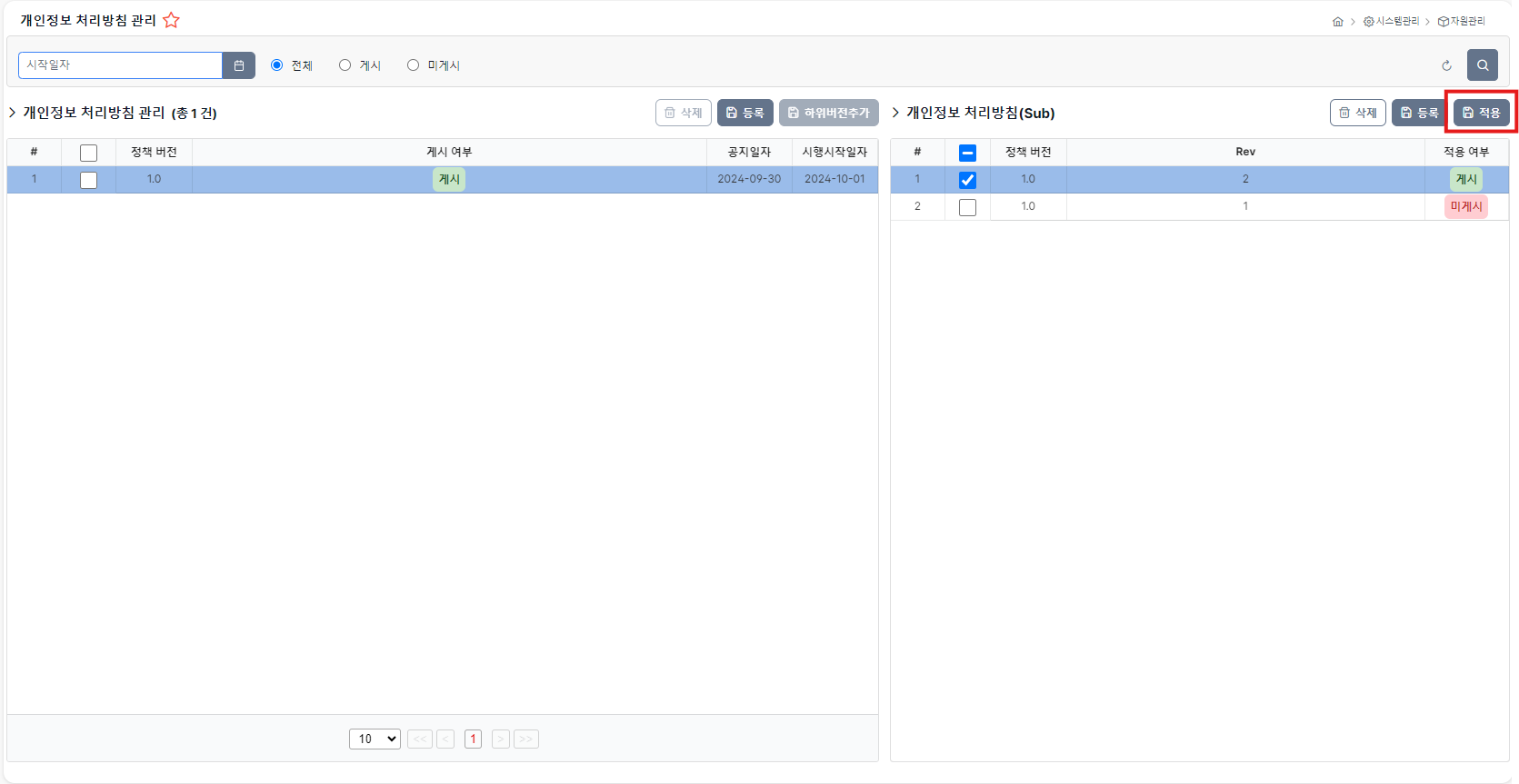
개인정보 처리방침(Sub)을 등록하고 수정, 삭제 할 수 있다.
리스트를 클릭하여 팝업이 나오면 해당 팝업을 통해 추가할 수 있다.
리스트에서 적용할 버전을 체크하여 적용할 수 있다.
개인정보 처리방침 게시
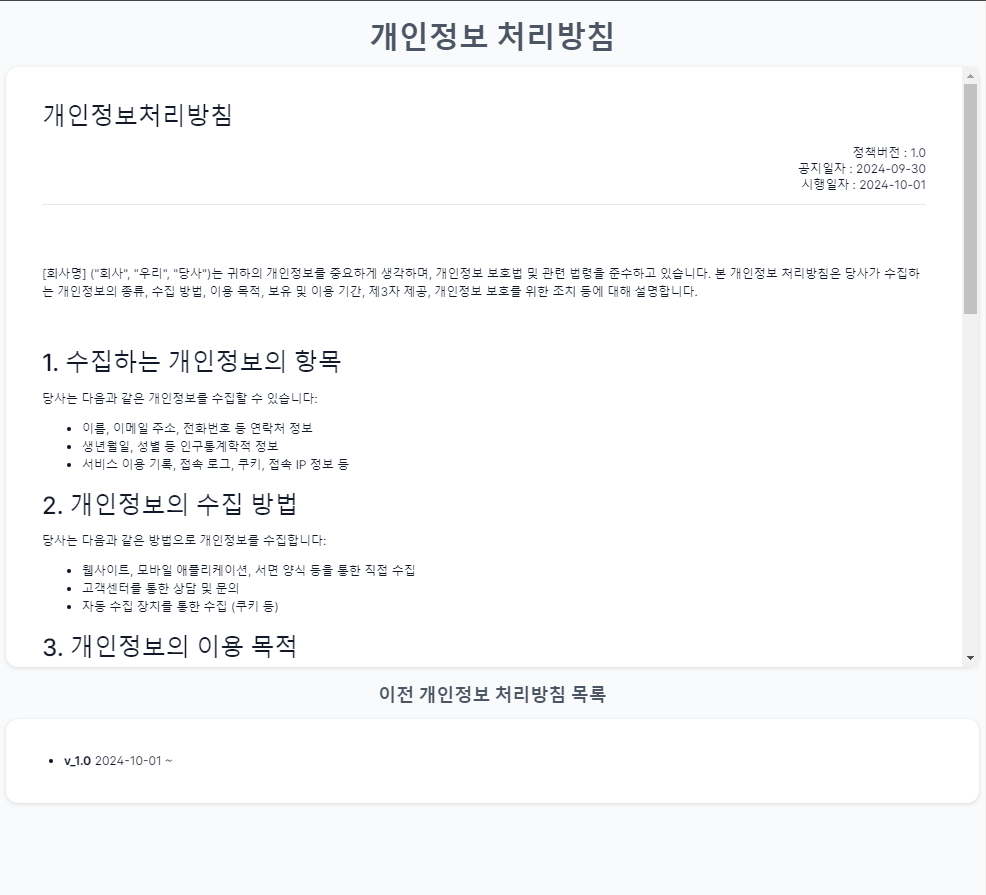
개인정보 처리방침 게시된 내용을 확인할 수 있다.
Dashboard 최하단에 링크를 통해 제공하고 있다.
이전 개인정보 처리방침 목록에서 이전 버전의 개인정보 처리방침을 볼 수 있다.
권한관리 > 권한등록관리
개요
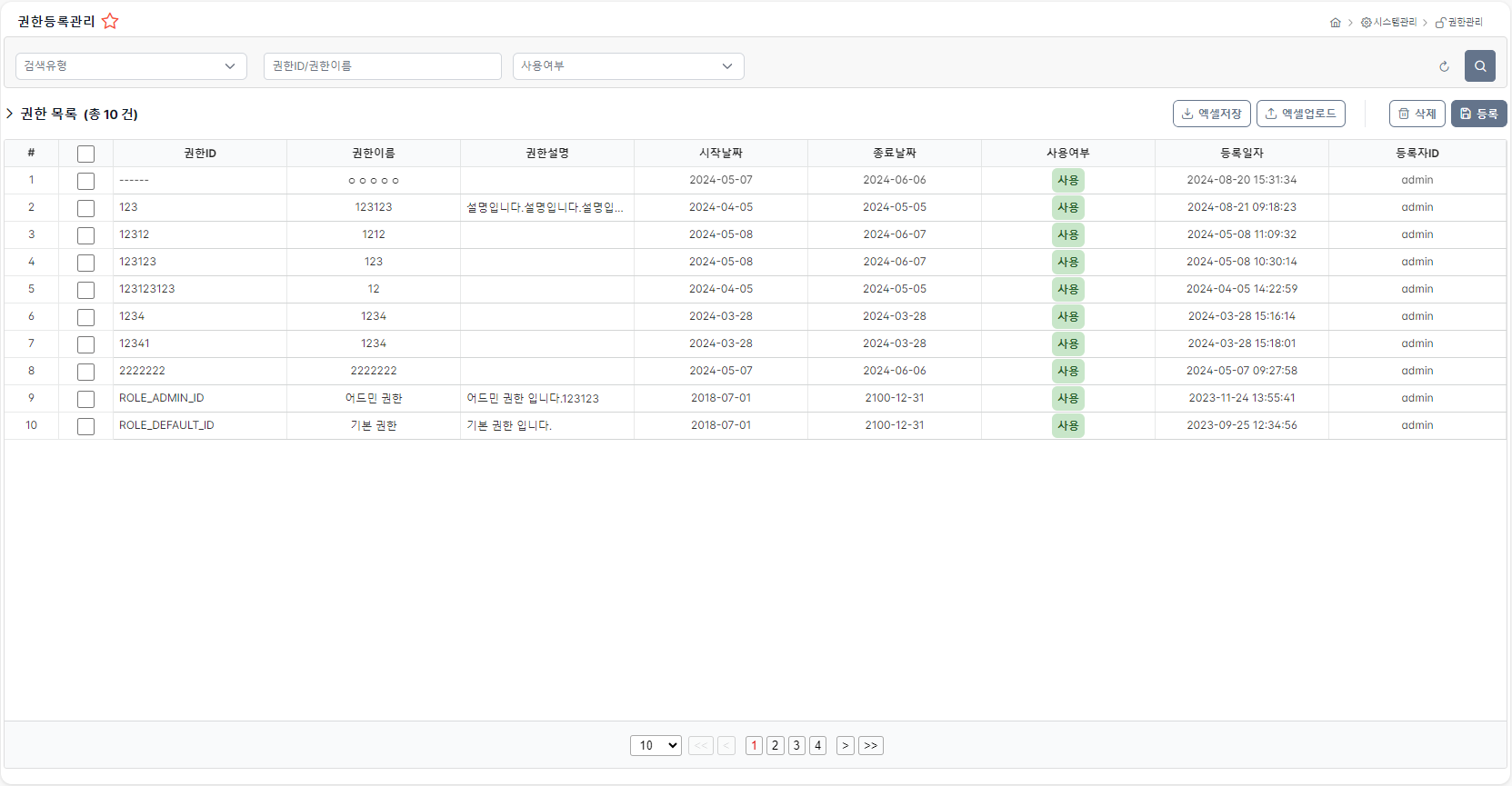
사용자와 사용자 그룹에 부여할 수 있는 권한을 관리하는 메뉴이다.
권한을 조회, 등록, 수정, 삭제 관리할 수 있다.
권한 등록 및 수정
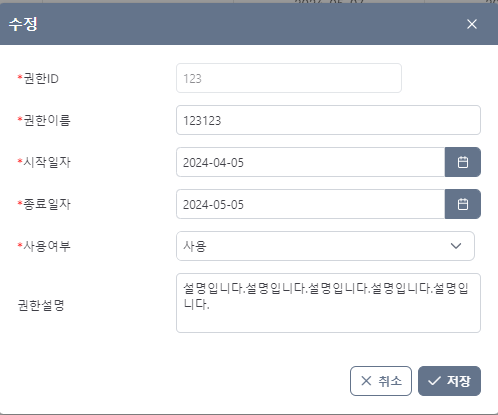
권한 정보를 등록하고 수정할 수 있다.
등록 시에는 검사 버튼을 통해 권한ID가 중복되었는지 필수로 확인 해야 한다.
권한ID를 수정하고 싶다면, 삭제 후 등록 해야 한다.
권한관리 > 권한상하관계등록
개요
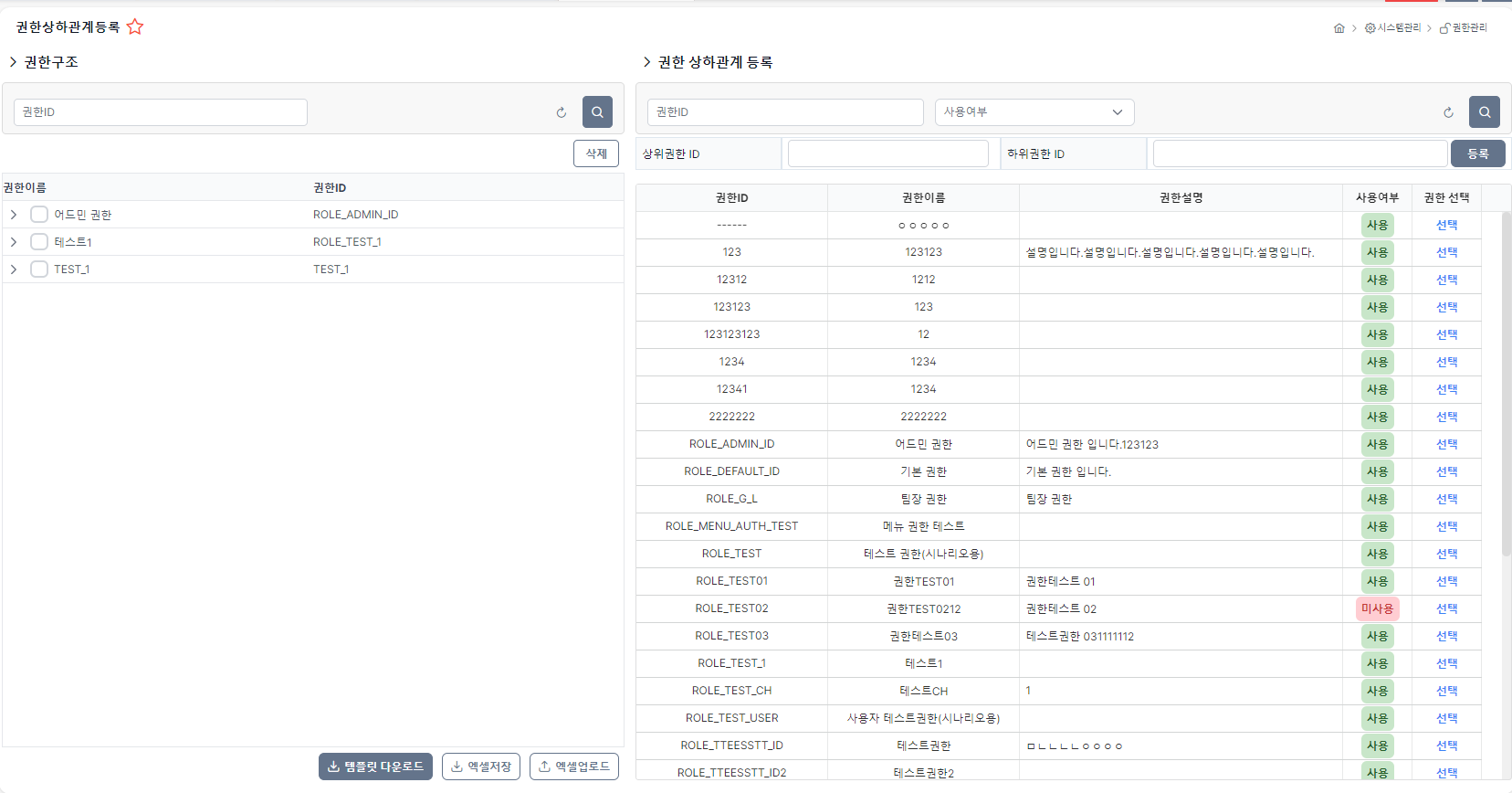
권한의 상하관계를 관리하는 메뉴이다. 권한의 상하관계를 등록하면, 상위권한을 부여하는 경우에 하위권한까지 부여하게 된다. 권한상하관계를 조회, 등록, 삭제 관리할 수 있다.
메뉴 진입 시, 권한상하관계 목록이 왼쪽 그리드에 조회되며, 왼쪽 그리드에 조회된 권한ID를 클릭하면, 선택한 권한의 하위 권한 목록이 오른쪽 그리드에 조회된다. 이 때, 하위권한 목록에는 하위권한들의 하위권한도 포함된 경우, 소괄호( )를 통해 어떤 권한의 하위권한인지 설명을 포함한다.
새로운 상하관계 등록은 등록 팝업에서 할 수 있다.
권한상하관계 등록
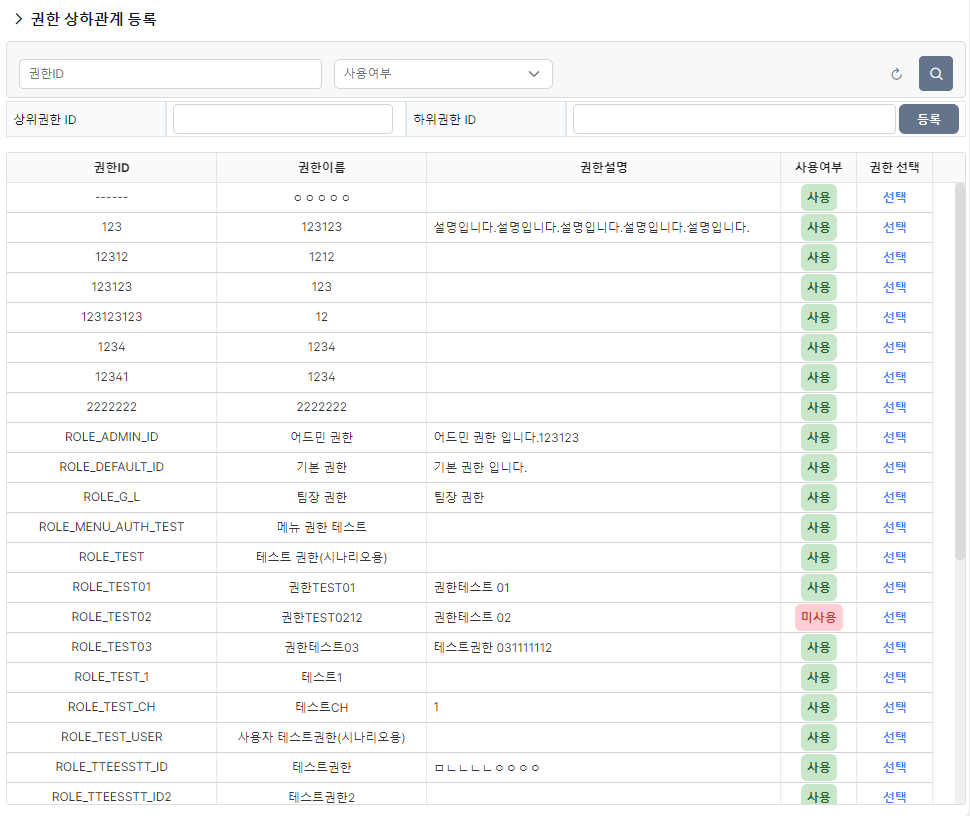
등록팝업에서는 [상위권한ID]와 [하위권한ID]를 지정하여 새로운 권한상하관계를 등록 할 수 있다.
[권한ID]와 [사용여부] 조회조건을 통해 권한목록을 조회하고, 조회된 권한을 선택하여 [상위권한ID]와 [하위권한ID]를 지정한다.
권한관리 > 메뉴권한관리(메뉴-권한)
개요
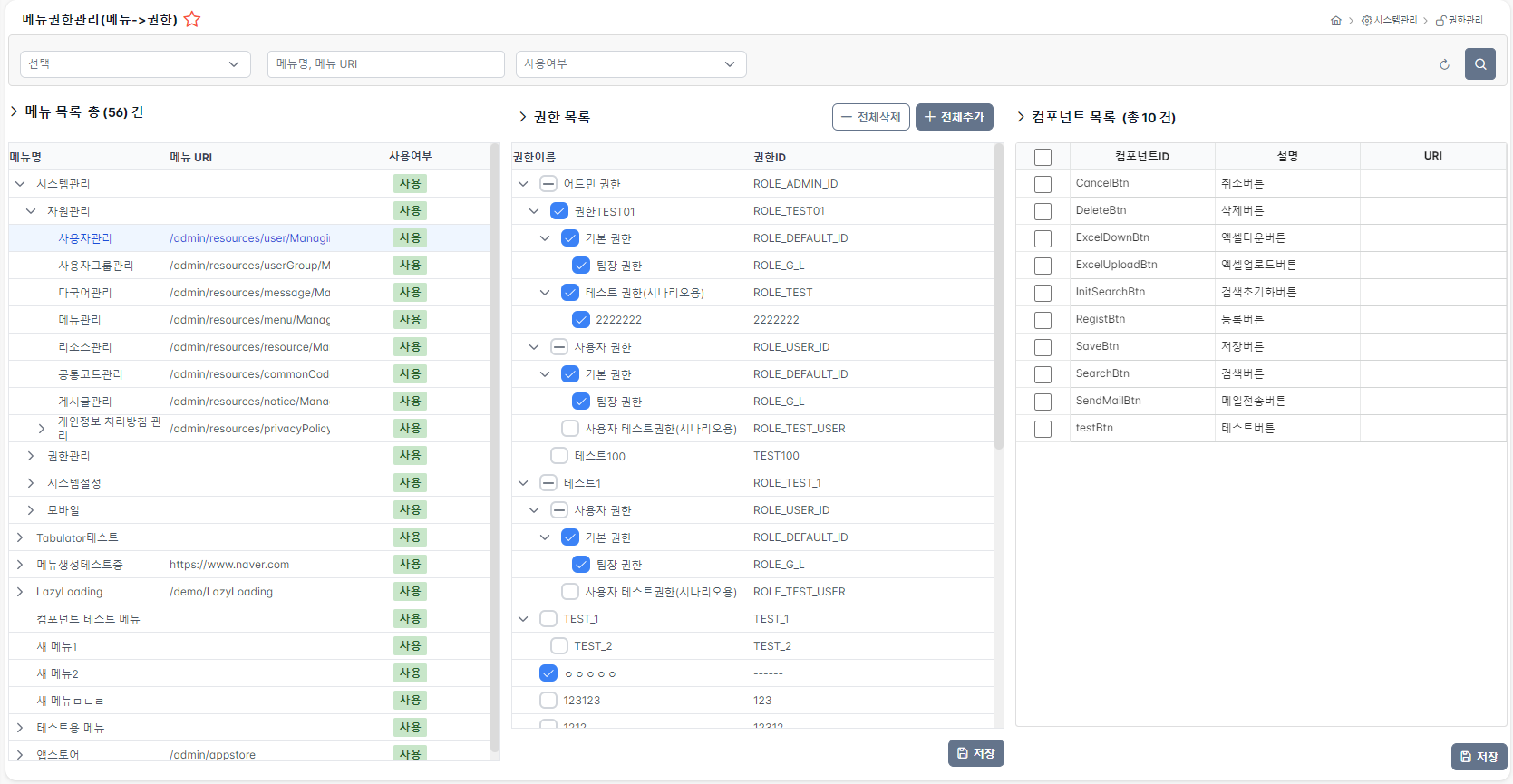
메뉴를 기준으로 권한을 부여할 수 있다.
시스템에 접속한 사용자는 본인의 권한에 따라 메뉴 및 컴포넌트 노출 여부가 결정된다.
예1) 사용자A는 권한B를 가지고 있다. 메뉴C는 권한B가 매핑되어 있기 때문에 A로 로그인 했을시 메뉴C가 노출된다. 권한B를 가지고 있지 않은 사용자D는 서비스에 로그인 하더라도 메뉴C가 노출되지 않는다.
예2) 사용자A는 그룹A’에 속해 있다. 그룹A’는 권한B를 가지고 있다. 메뉴C는 권한B가 매핑되어 있기 때문에 A로 로그인 했을시 메뉴C가 노출된다.
권한관리 > 메뉴권한관리(권한-메뉴)
개요
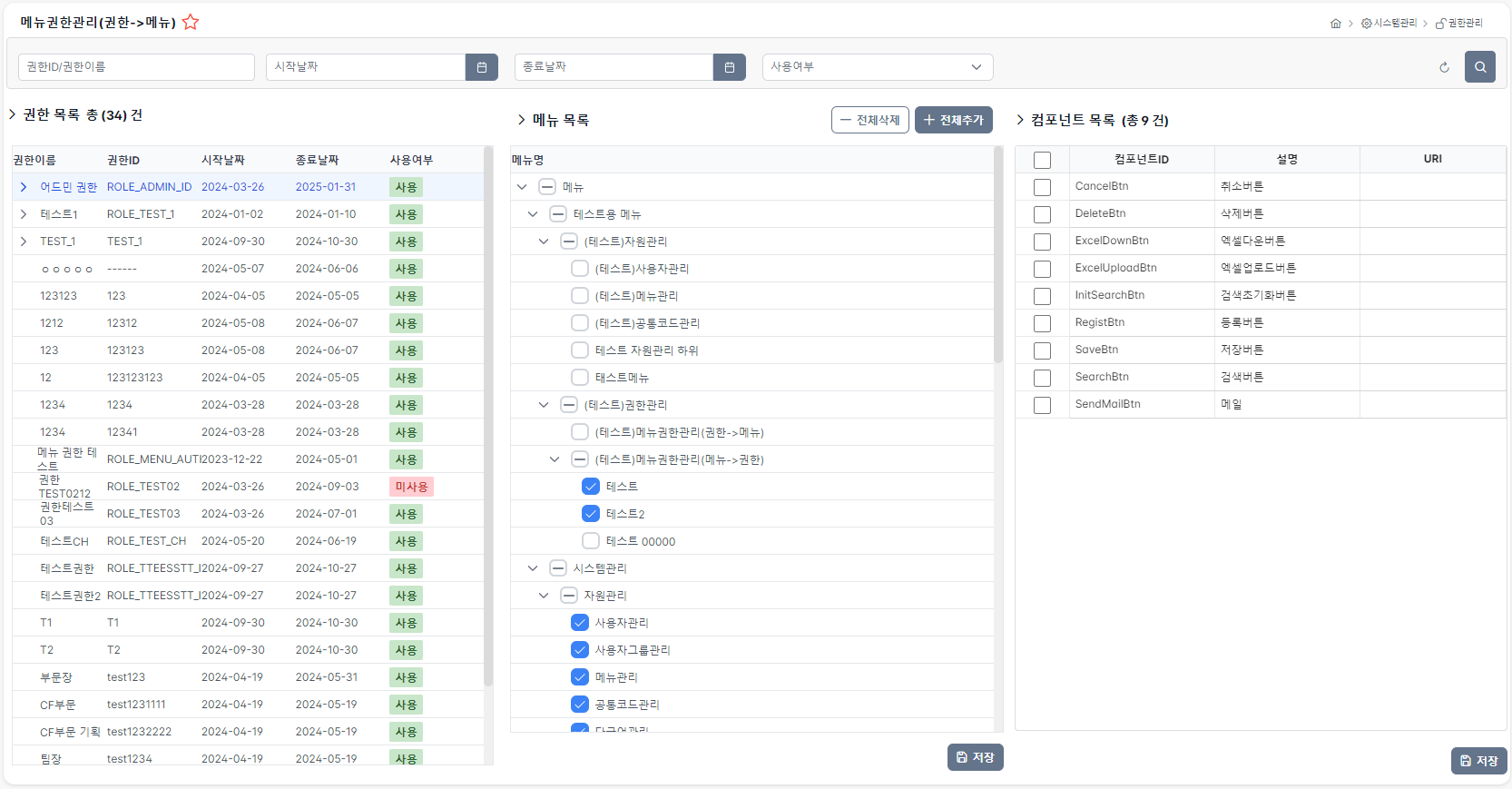
권한을 기준으로 메뉴를 부여할 수 있다.
사용성을 위해 메뉴가 분리되었을 뿐 이하 기능은 메뉴권한관리(메뉴->권한)과 동일하다.
권한관리 > 리소스권한관리
개요
각 리소스(URL)에 접근할 수 있는 권한과 버튼을 관리한다.
리소스에 대한 권한 부여
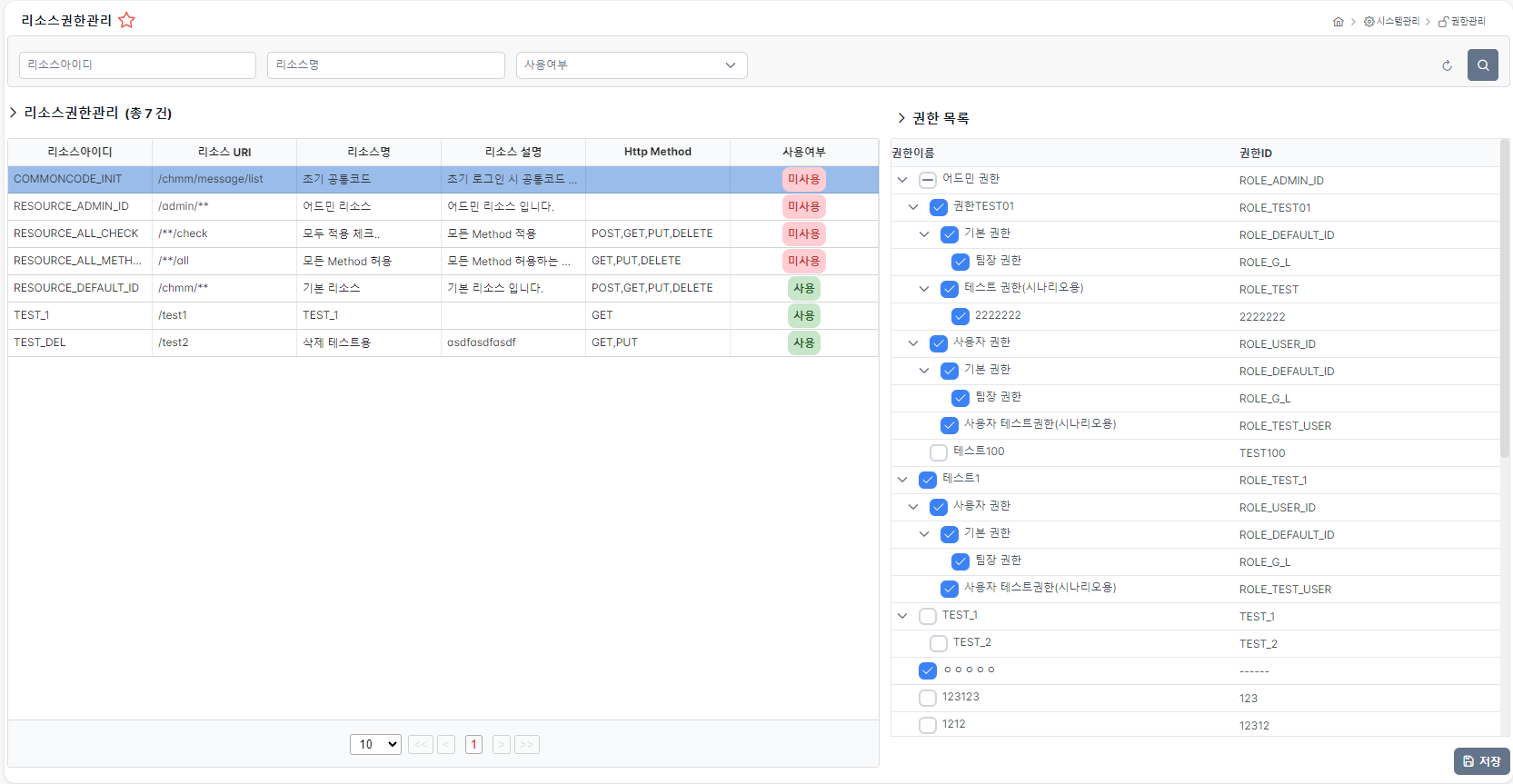
리소스관리 메뉴에서 등록한 리소스(URL)에 대해서 권한관리가 가능하다.
각 리소스에 권한을 부여함으로써 해당 권한을 가진 사용자 혹은 사용자그룹만이 리소스에 접근할 수 있다.
시스템설정 > 로그인로그
개요
사용자별 시스템 접속 기록을 조회할 수 있다.
사용자별 접속 로그
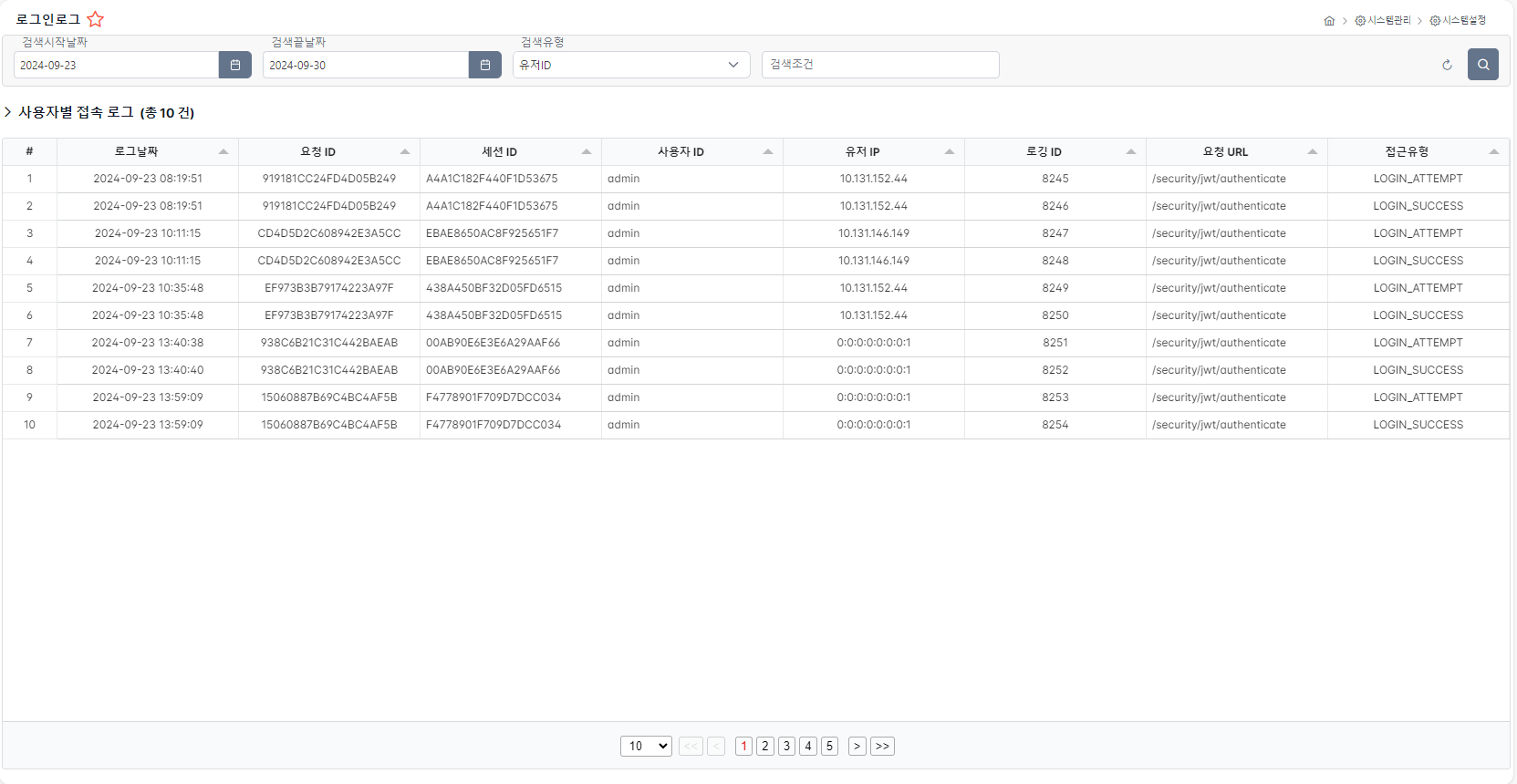
서비스에 로그인하면 고유한 세션ID를 부여받는다. 때문에 한개의 세션ID(한 개의 행)는 한번의 로그인을 의미한다.
서비스 로그아웃에 대학 이력 또한 제공하며 로그아웃에 대한 정의는 크게 2가지로 구분할 수 있다. 사용자가 로그아웃 버튼을 클릭하였을 경우와 서버 세션의 타임아웃이 된 경우이다.
시스템설정 > 메뉴접근로그
개요
사용자별 메뉴 접근 기록을 조회할 수 있다.
사용자별 메뉴 접근 로그
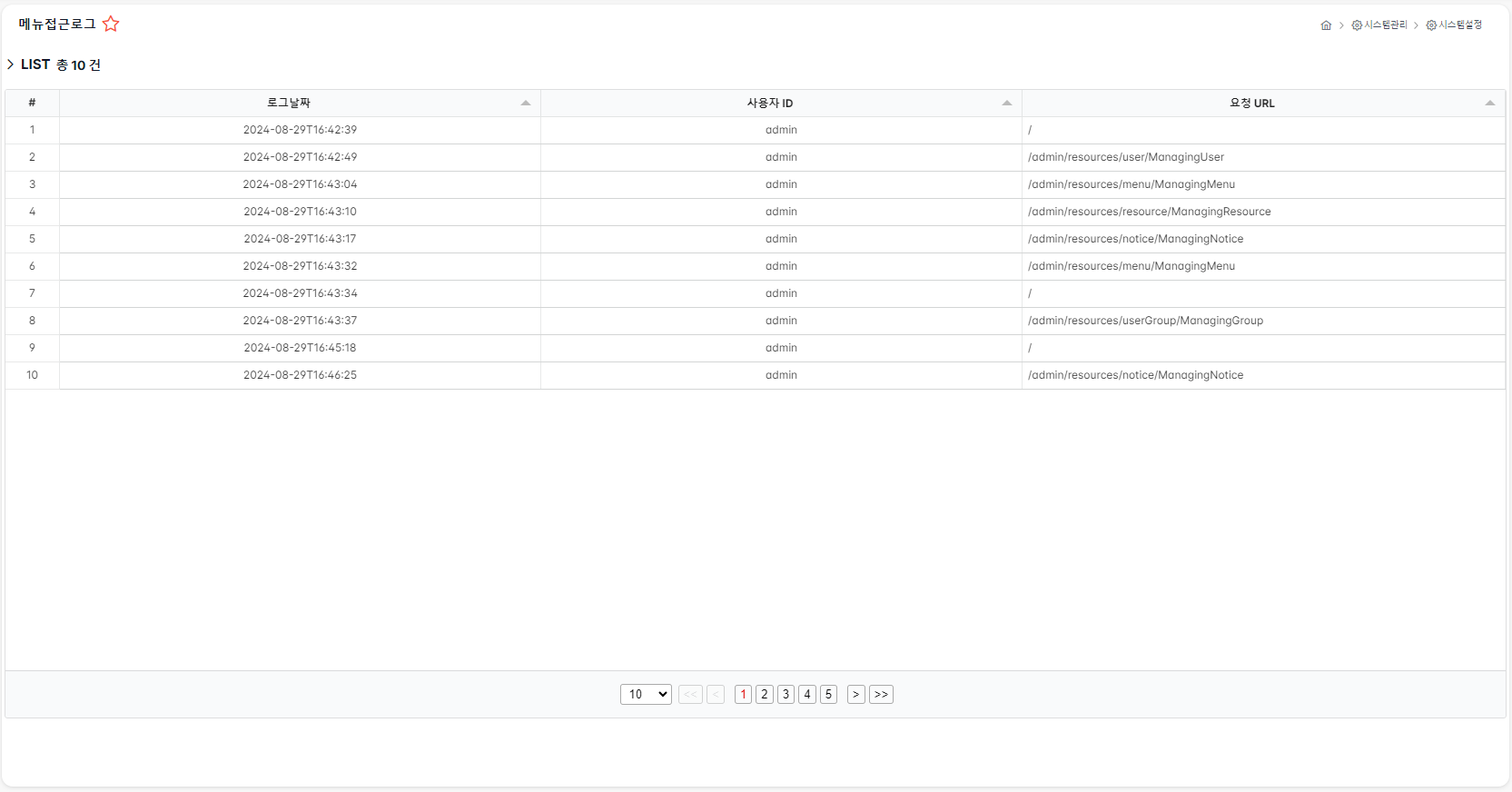
시스템에서 사용자가 접근한 메뉴 이력을 조회할 수 있다.
시스템설정 > 파일이력조회
개요
시스템에서 사용자가 업로드/다운로드한 파일 이력을 조회할 수 있다.
파일업로드이력
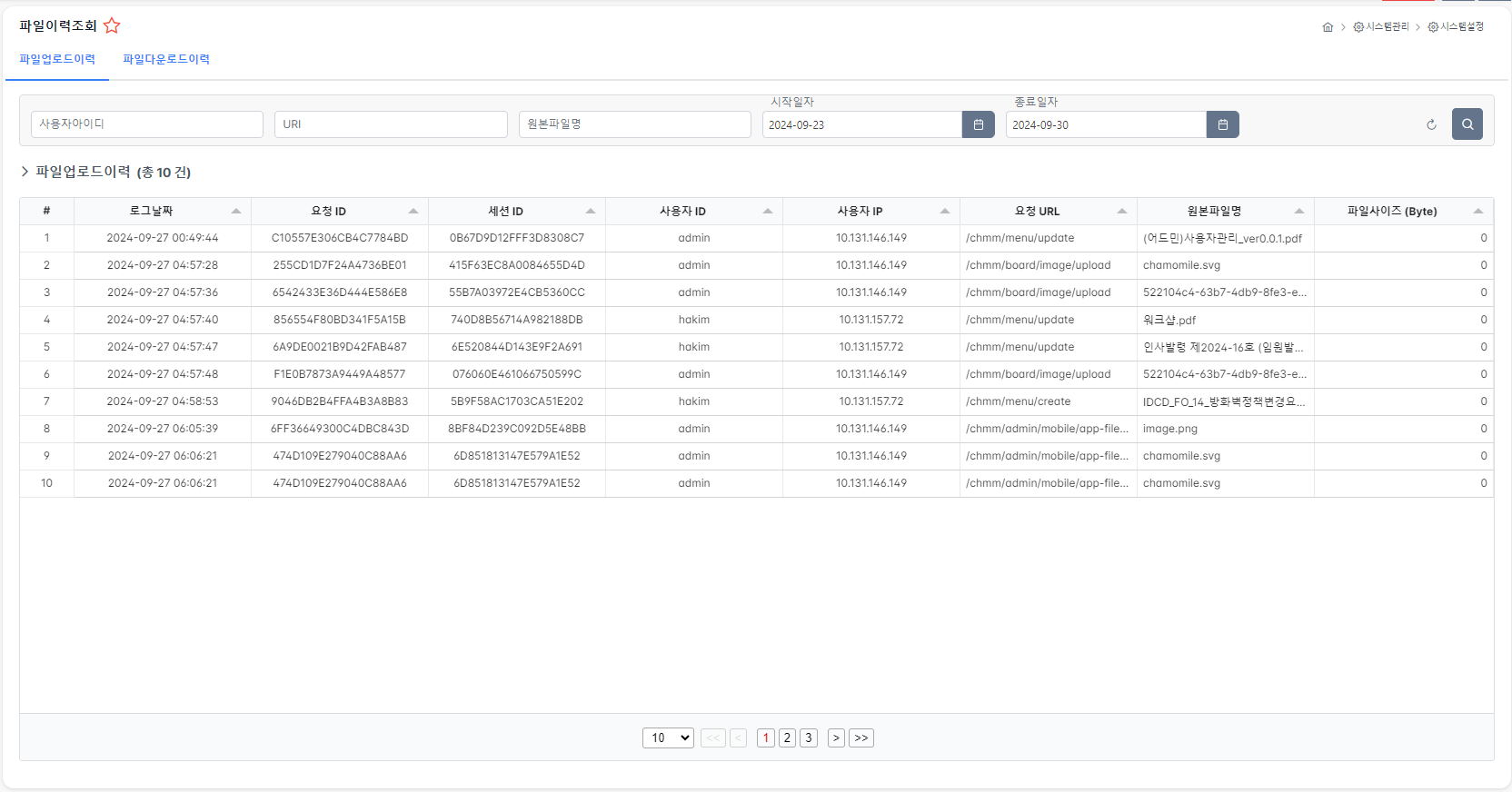
시스템에서 사용자가 업로드한 파일 이력을 조회할 수 있다.
프레임워크에서 제공하는 파일업로드API를 사용해야 조회가 가능하며 자세한 API 사용법은 개발가이드를 참고한다.
파일다운로드이력
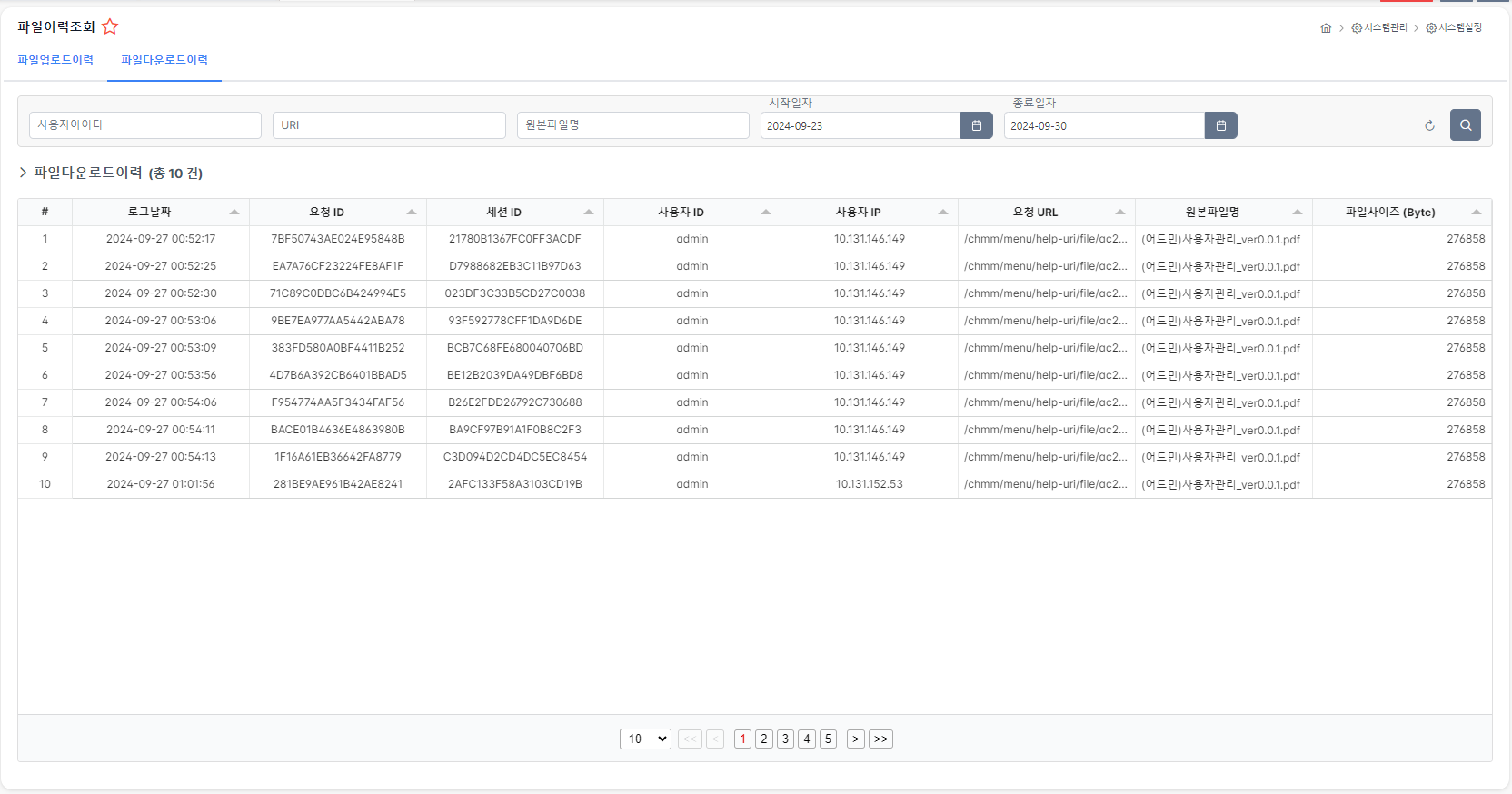
시스템에서 사용자가 다운로드한 파일 이력을 조회할 수 있다.
프레임워크에서 제공하는 파일다운로드API를 사용해야 조회가 가능하며 자세한 API 사용법은 개발가이드를 참고한다.
시스템설정 > 로그설정관리
개요
시스템의 로그 설정을 관리한다.
로거레벨 변경관리
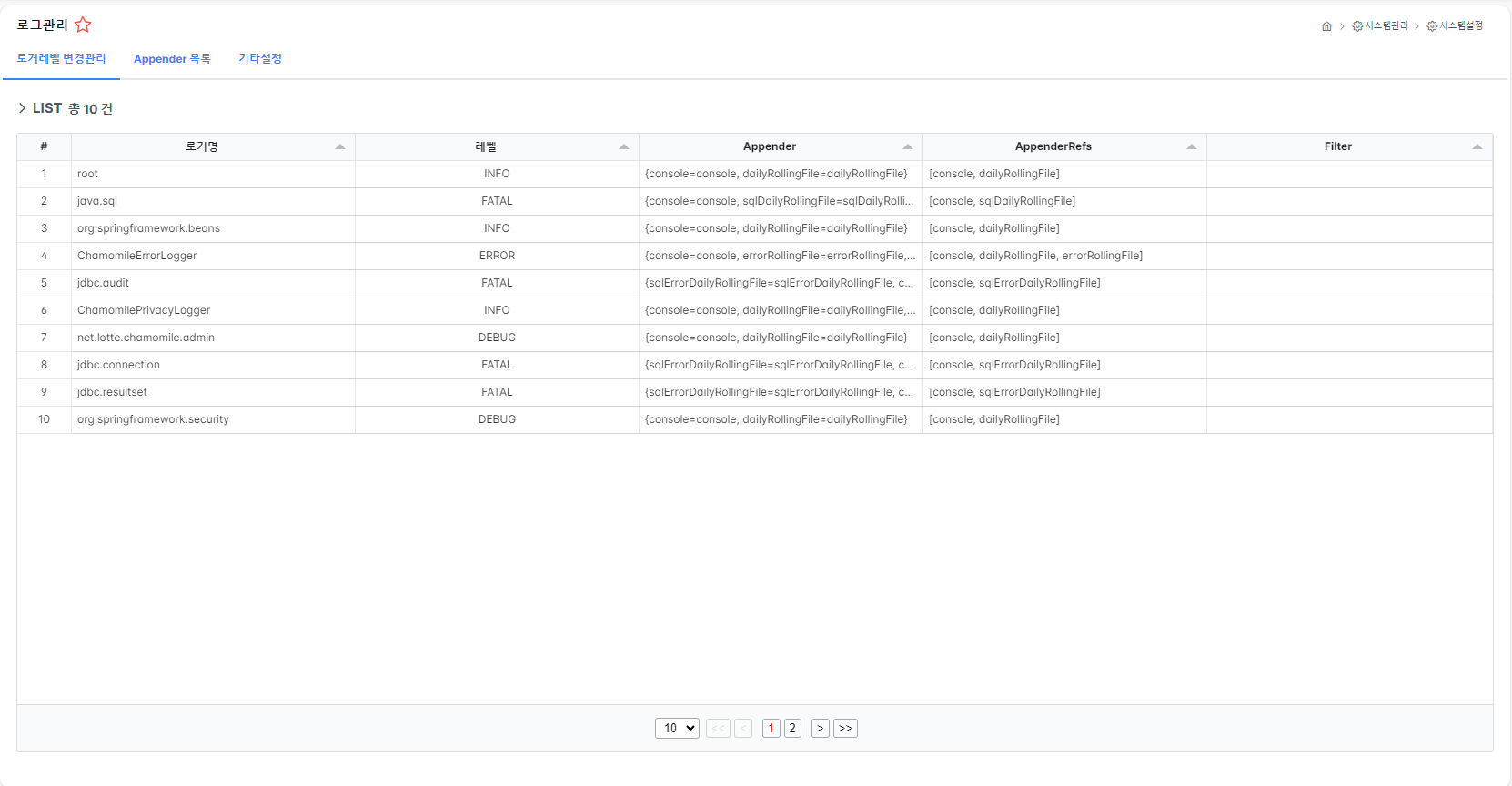
서버 재기동 없이 각각의 로거에 대한 레벨을 메모리에서 변경 할 수 있다.
특정 로거의 행을 클릭하면 로그 레벨을 변경할 수 있는 팝업이 노출된다.
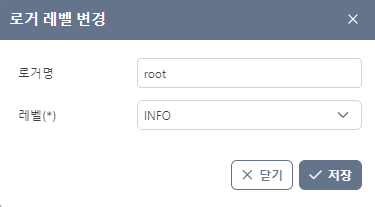
선택한 로거에 대해서 로그 레벨을 변경할 수 있다.
Appender 목록
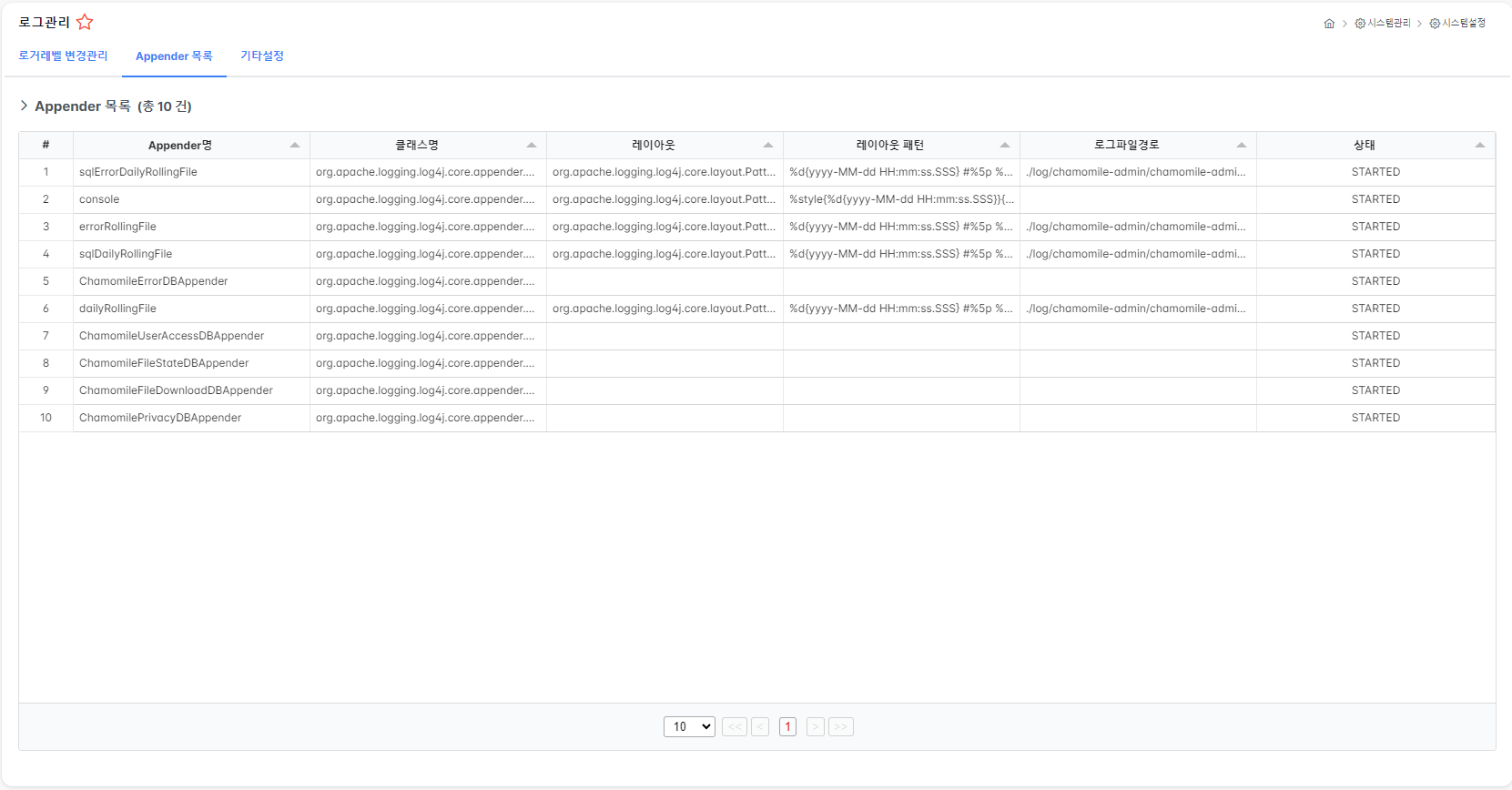
등록된 Appender 목록을 조회한다.
기타설정
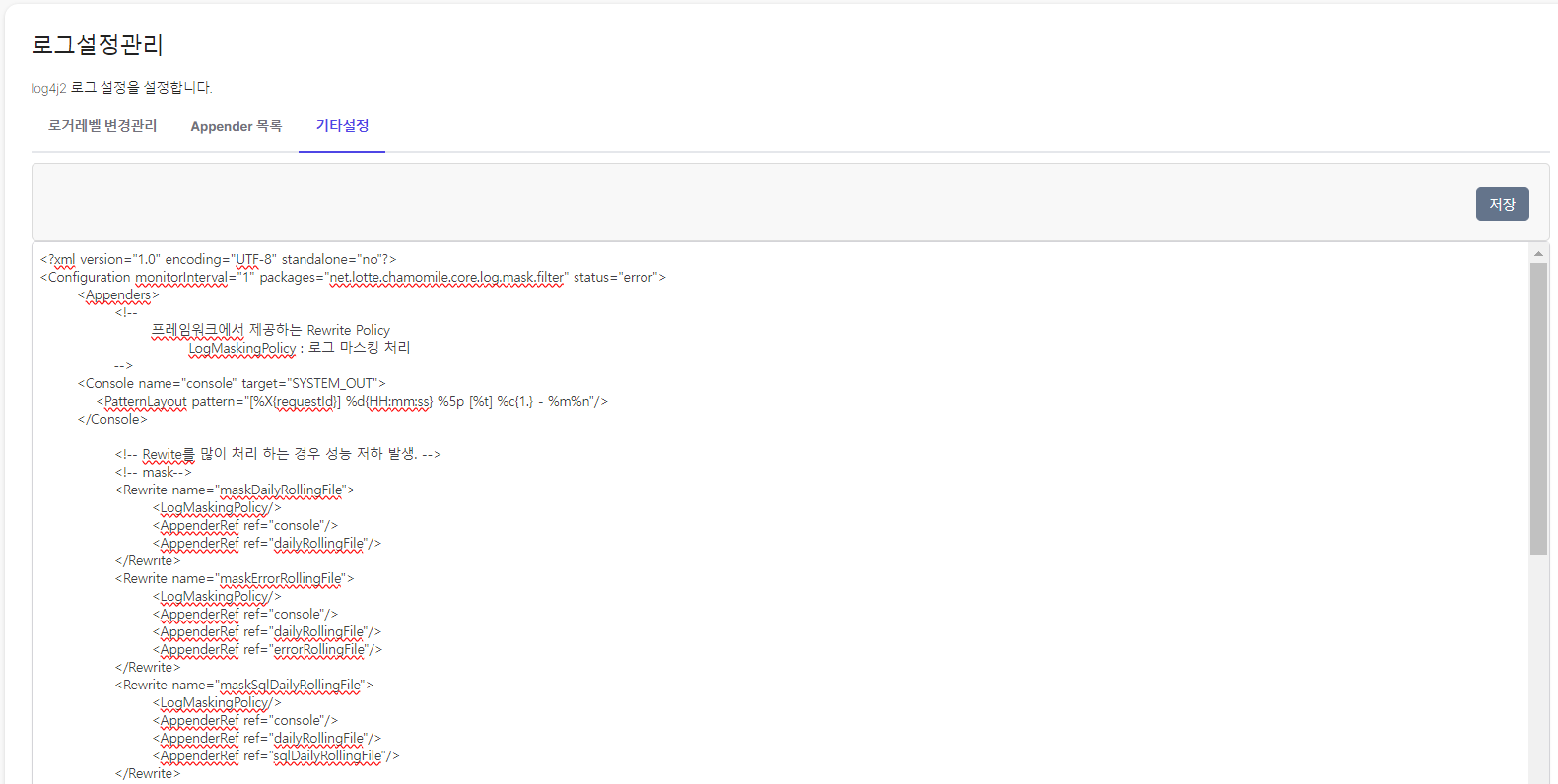
로그설정 파일을 변경한다.
변경된 로그 설정은 파일뿐만 아니라 메모리에도 적재되어 서버 재기동 없이 반영된다.
시스템설정 > 예외처리관리
개요
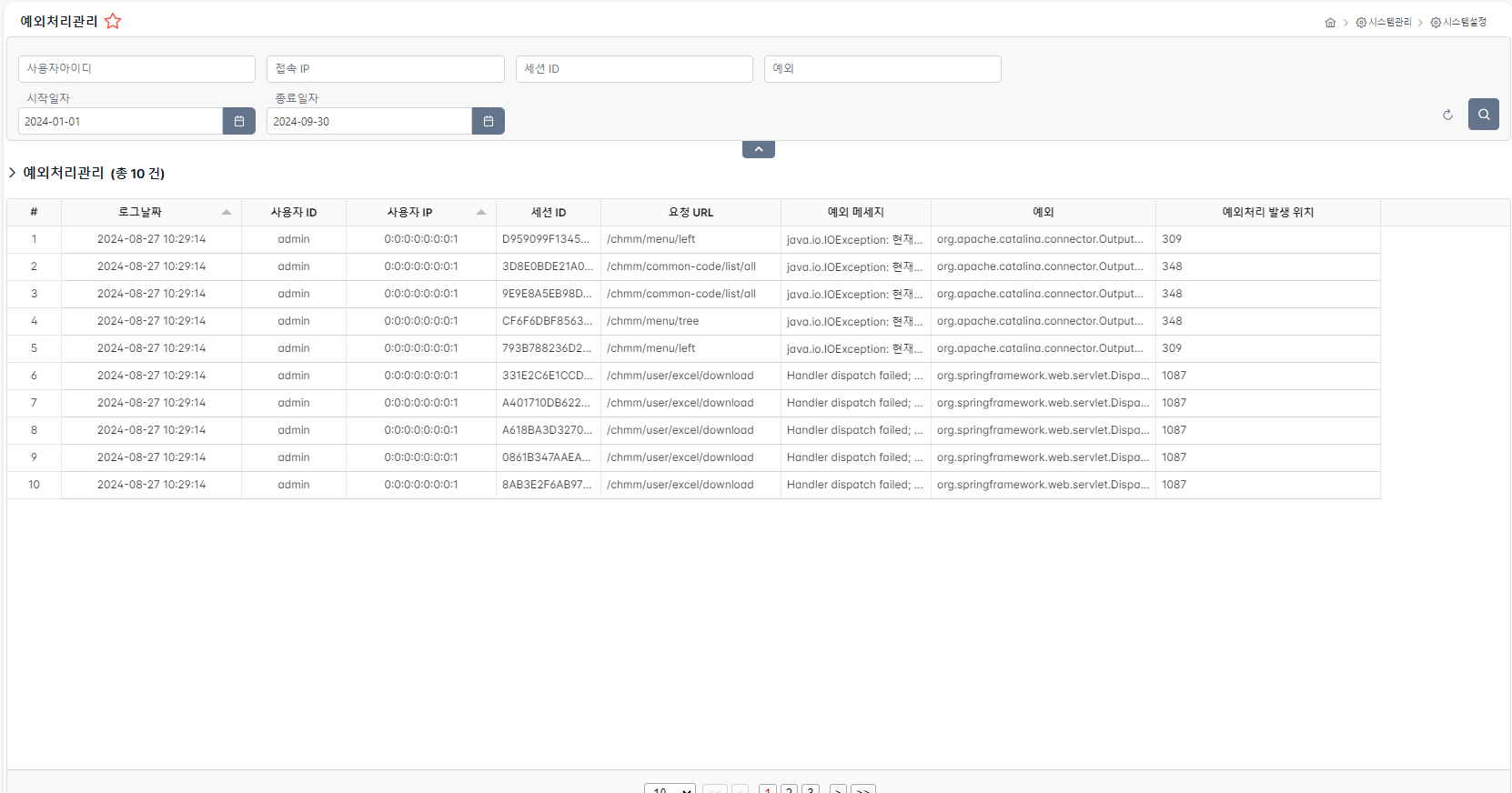
시스템에서 발생한 상세 예외 이력을 보여준다.
시스템설정 > 개인정보로그관리
개요
개인정보를 취급한 사용 기록을 조회할 수 있다.
개인정보로그관리
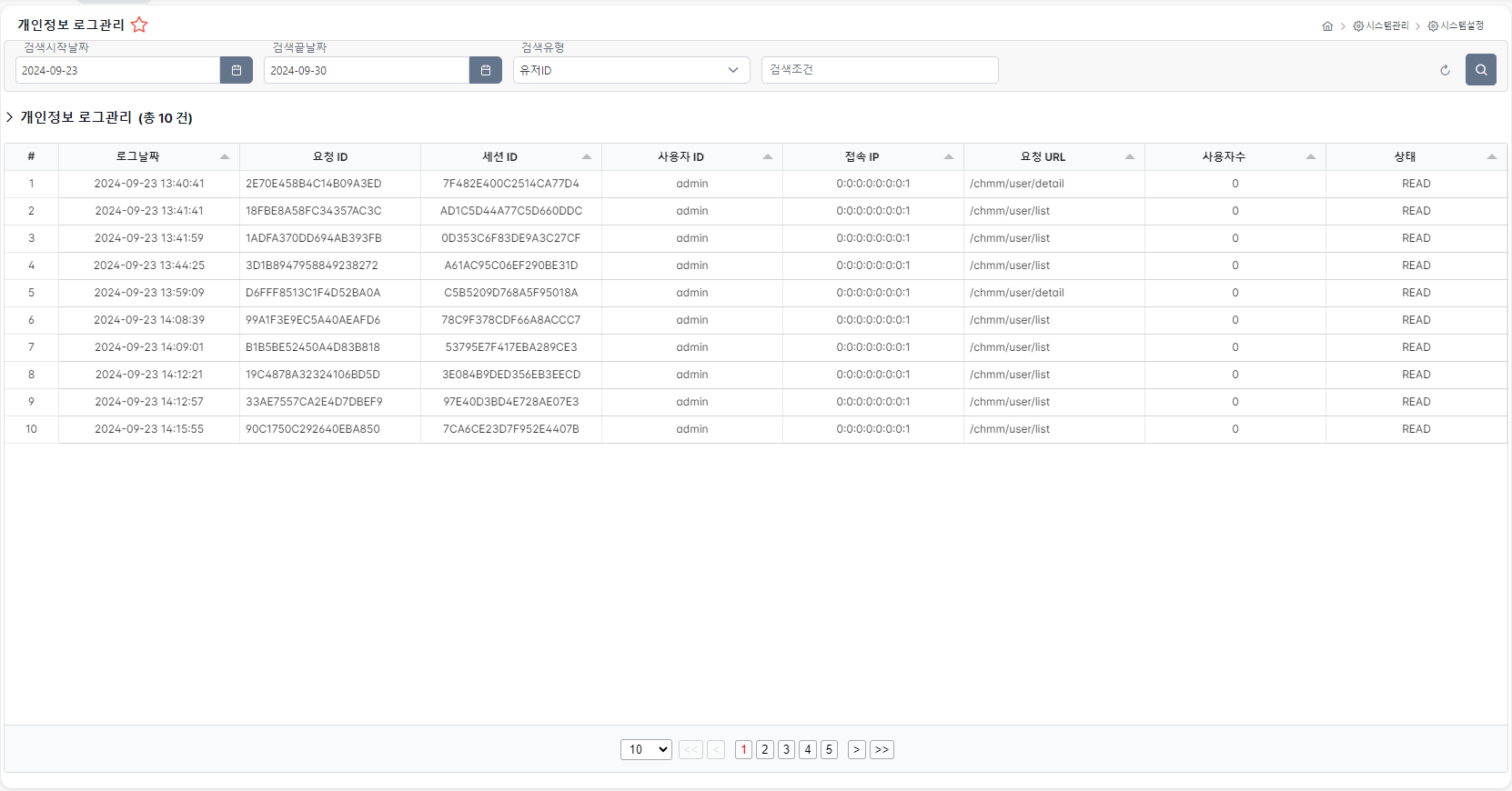
누가 언제,누구들의 어떤 개인정보를 추가하고,읽고,수정하고,삭제했는지 이력 기록
모바일 > 앱 관리
개요
시스템에서 앱을 등록하여 관리 할 수 있다.
앱 조회
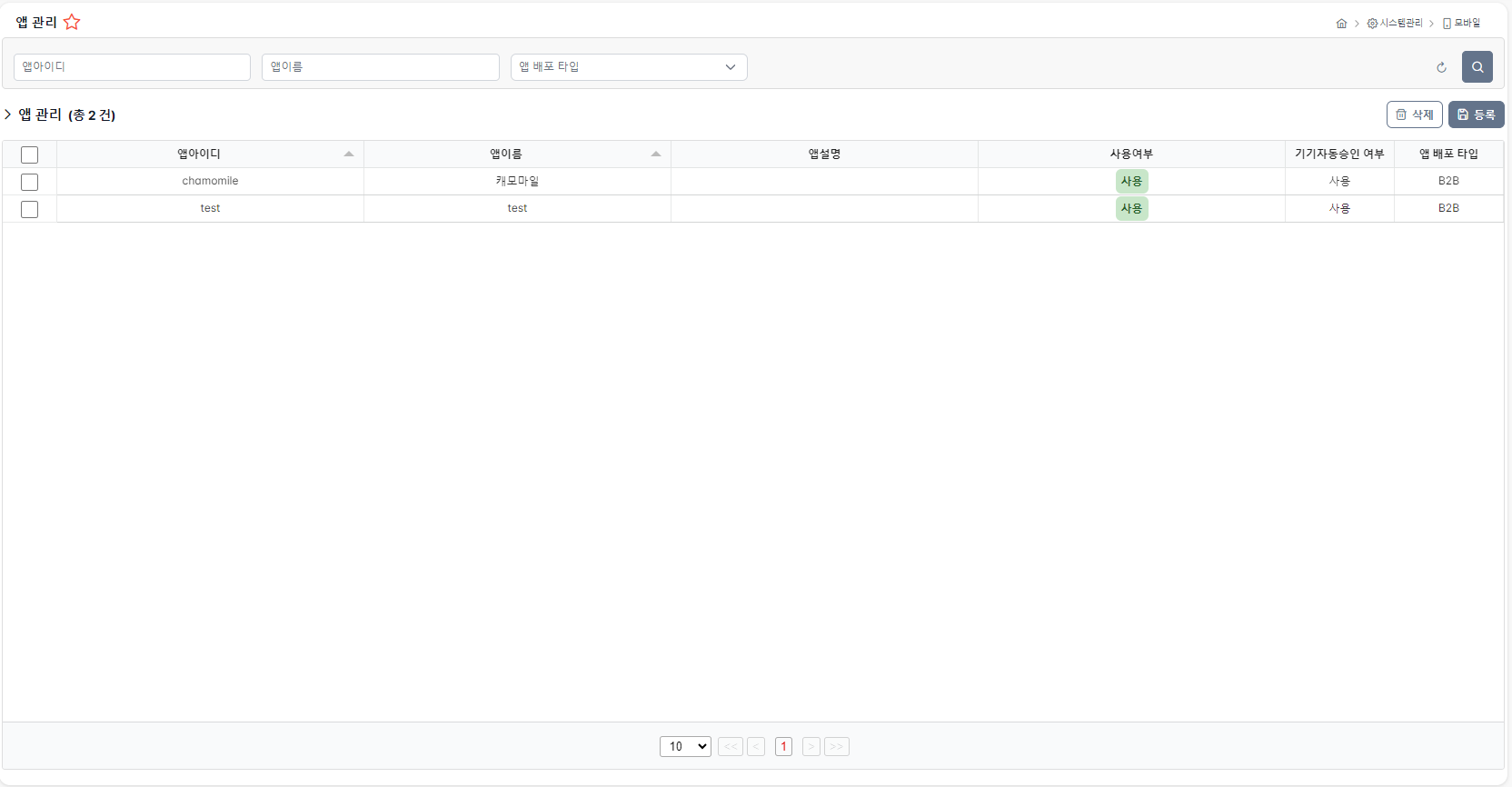
시스템에서 사용자가 등록한 앱을 조회할 수 있다.
앱 등록 & 수정
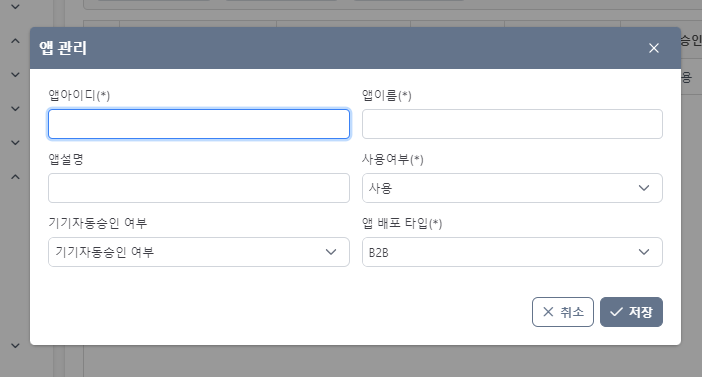
앱아이디 : 앱을 관리하기 위한 ID로 영어 소문자와 숫자만 입력 가능
모바일 > 앱 파일 관리
개요
시스템에서 앱스토어에 업로드할 앱 파일을 등록 할 수 있다.
앱 파일 조회
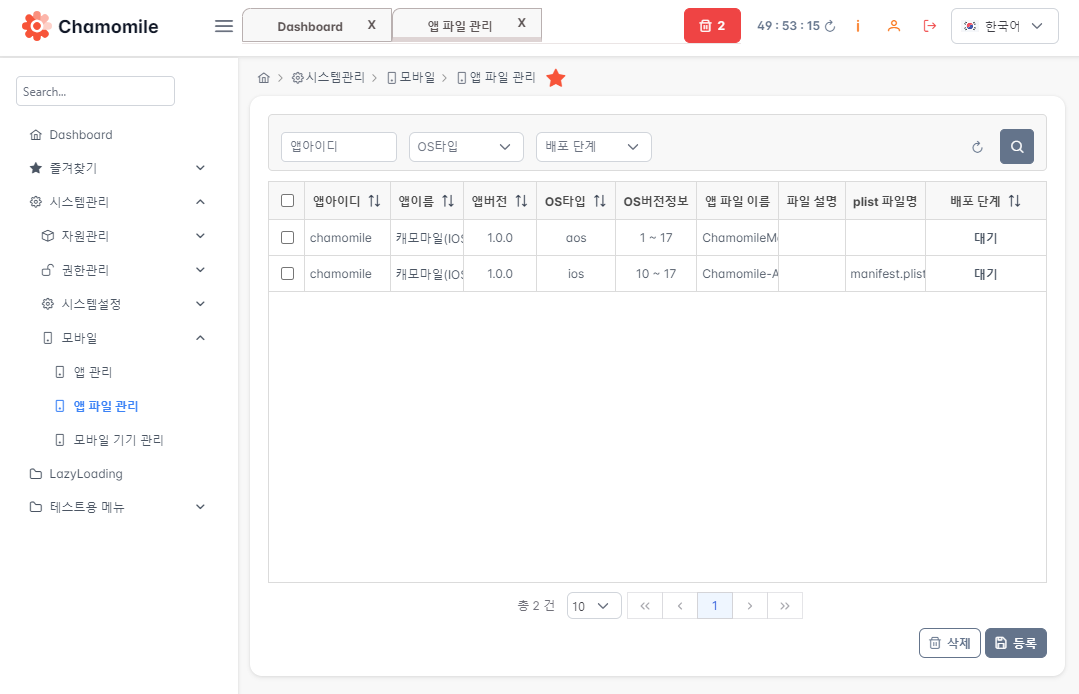
시스템에서 사용자가 등록한 앱을 조회할 수 있다.
앱 등록 & 수정
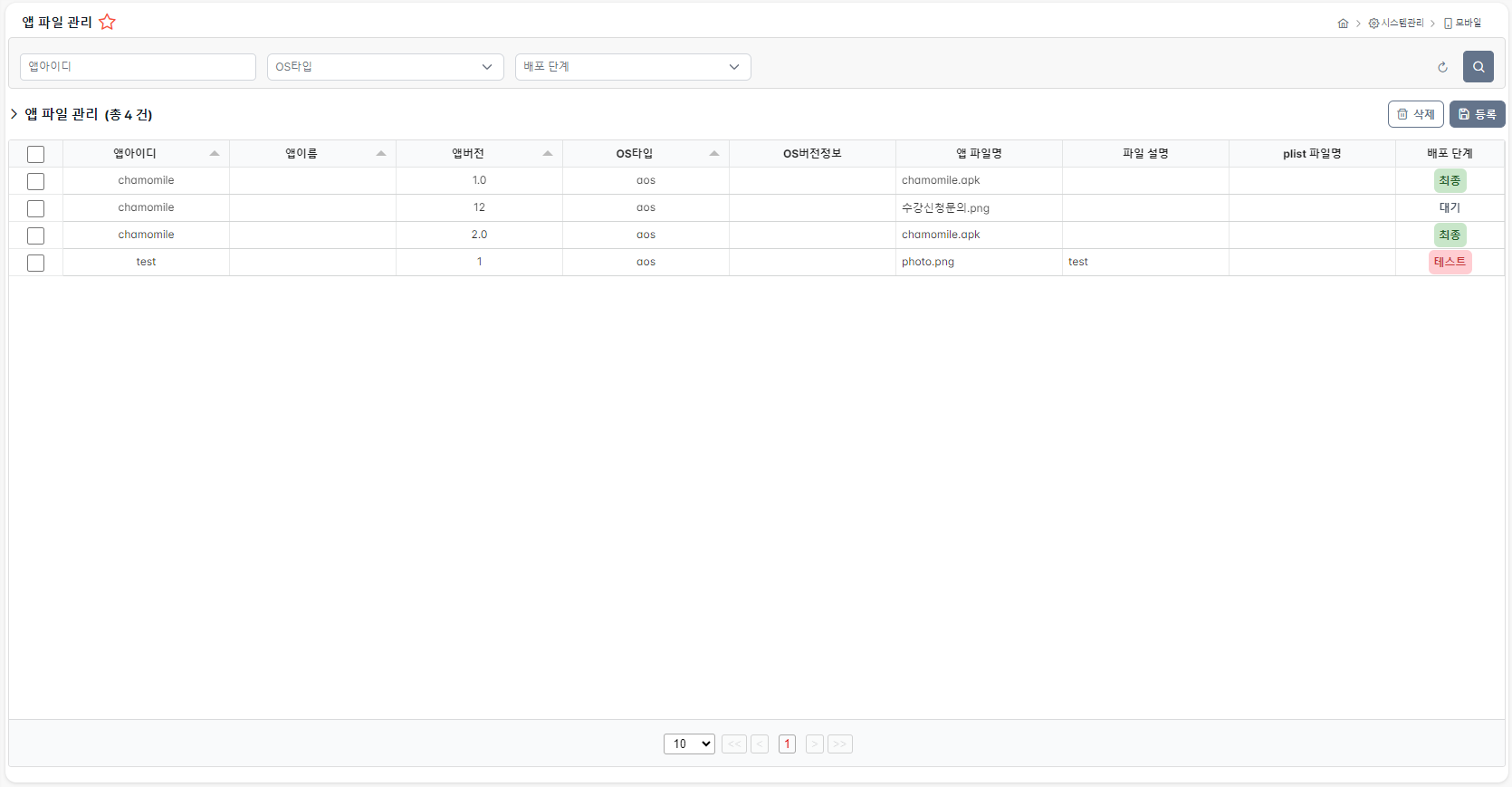
앱 아이디, 앱 버전, OS타입이 동일한 앱파일이 등록 된 경우 삭제 후, 등록 해야 한다.
앱 아이디, 앱 버전, OS타입을 입력 후 파일을 업로드 할 수 있다.
IOS의 경우, 앱 파일 업로드 시 manifest.plist 입력 URL을 복사하여 plist파일에 입력해야 한다. (모바일가이드 > IOS > 환경설정가이드 > B2B-배포 가이드 참고)
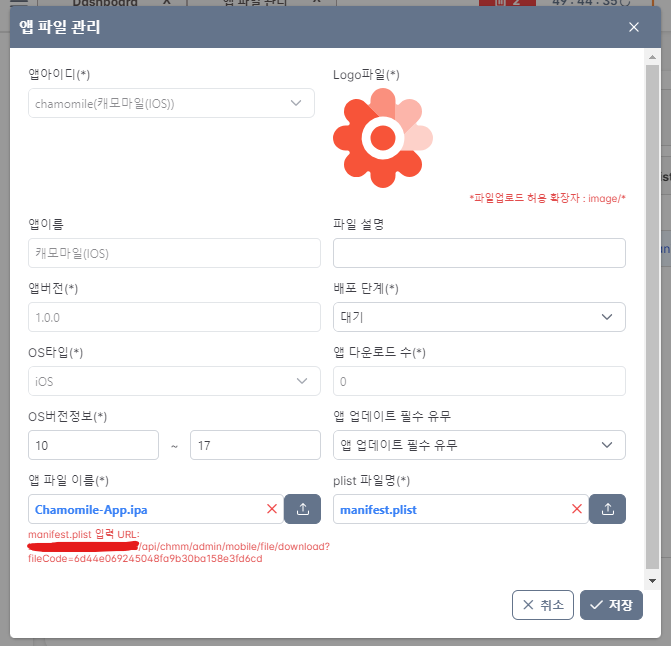
모바일 > 디바이스 관리
개요
실제 앱에서 기기 등록을 한 디바이스 정보를 관리 할 수 있다.
앱 디바이스 조회
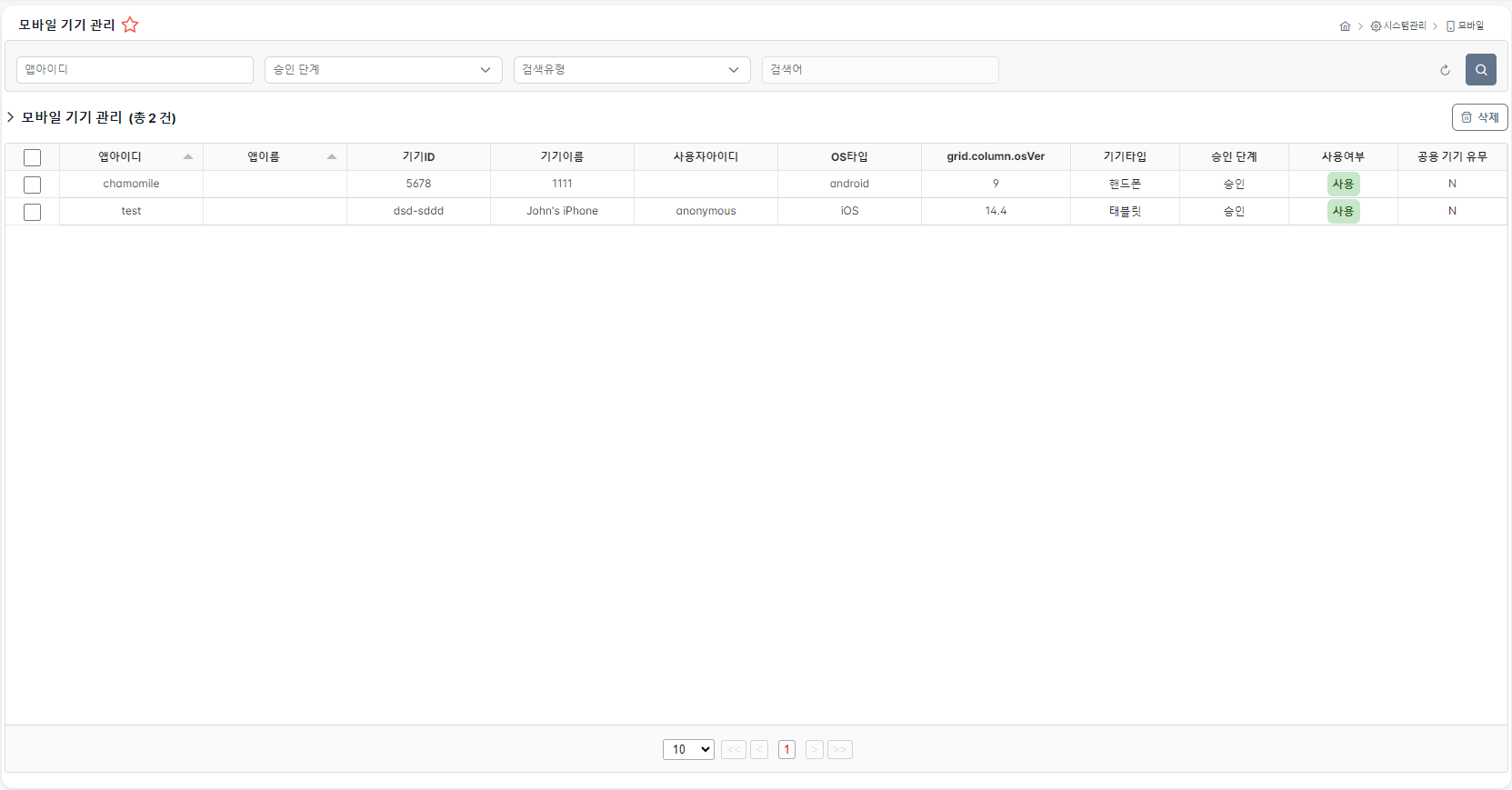
앱에서 기기등록을 한 디바이스 목록이 조회 된다.
앱 디바이스 수정
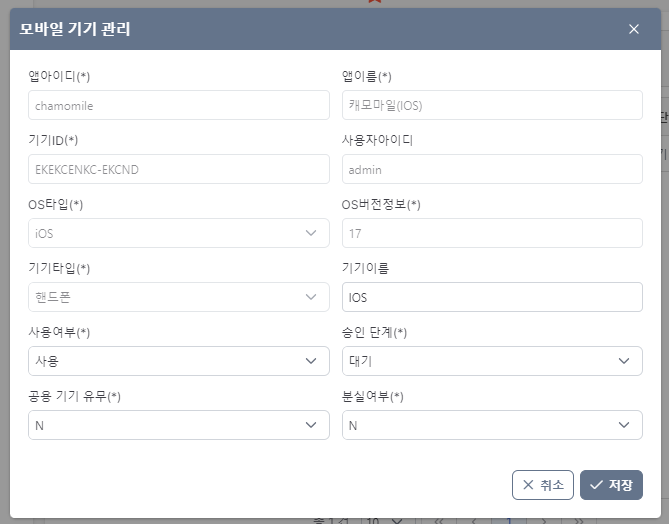
선택한 디바이스 정보를 수정할 수 있다.